Fujifilm A 101 Manuel du propriétaire
PDF
Télécharger
Document
Préparatifs Photographie de base Fonctions avancées photographie Fonctions de Lecture avancée Réglages Connexion PC Cette brochure a été préparée pour vous expliquer l’utilisation correcte de votre FUJIFILM DIGITAL CAMERA FinePix A101. Veuillez en lire attentivement les instructions d’utilisation. BL00034- 300(1) Avertissement Déclaration de conformité de la CEE Pour les utilisateurs au Canada Nous Nom : Adresse : ATTENTION Cet appareil numérique de la classe B est conforme à la norme NMB-003 du Canada. Veuillez lire les Notes pour la sécurité (➡ P. 81) et vous assurer de bien les assimiler avant d’utiliser l’appareil. Remarques sur l’utilisation correcte de l’appareil photo 1) Veuillez ne pas exposer votre appareil photo sous la pluie ou la neige FinePix A101 n’est pas résistant à l’eau, il peut être endommagé irréversiblement s’il est exposé à la pluie ou à la neige. 2) Manipulez votre appareil photo avec précaution L’appareil photo FinePix A101 est un instrument de précision qui requière une manipulation précautionneuse. Ne transportez votre appareil numérique que s’il est dans un étui de protection afin d’éviter tout choc. déclarons que ce produit Nom du produit : Nom du fabricant : Adresse du fabricant : Fuji Photo Film (Europe) G.m.b.H. Heesenstrasse 31 40549 Dusseldorf, Allemagne FUJIFILM DIGITAL CAMERA (Appareil Photo Numérique) FinePix A101 Fuji Photo Film Co., Ltd. 26-30, Nishiazabu 2-chome, Minato-ku, Tokyo 106-8620, Japan est conforme aux normes suivantes Sécurité : EN60950 EMC : EN55022 : 1998 Classe B EN55024 : 1998 EN61000-3-2 : 1995 + A1:1998 + A2:1998 selon les dispositions de la directive de la CEE (89/336/EEC, 92/31/EEC et 93/68/EEC) et de la directive Basse tension (73/23/EEC). Note pour la sécurité Ne pas regarder le soleil ou autre lumière intense à travers le viseur, ceci risquerait une détérioration irréversible de votre acuité. 2 Dusseldorf, Allemagne 1er Septembre 2001 Lieu Date Signature/Directeur général Bij dit produkt zijn batterijen geleverd. Wanneer deze leeg zijn, moet u ze niet weggooien maar inleveren als KCA 3 Table des matières Avertissement .......................................................... 2 Déclaration de conformité de la CEE ....................... 3 Préface .................................................................... 6 Fonctions et accessoires de l’appareil photo ........... 7 Nomenclature ........................................................... 8 ZOOM NUMERIQUE .................................................. 25 3 VISUALISATION DES IMAGES (LECTURE) ...... 26 ZOOM EN LECTURE ................................................. 27 LECTURE DE VUES MULTIPLES ............................. 28 EFFACEMENT D’UNE IMAGE .................................. 29 3 Fonctions avancées photographie 1 Préparatifs PREFACE .................................................................. 11 Sélection de la langue .......................................... 11 Fixation de la dragonne ........................................ 11 MISE EN PLACE DES PILES .................................... 12 CHARGEMENT DE LA SmartMedia™ ...................... 13 RETRAIT DE LA CARTE SmartMedia™ ................... 14 MISE SOUS ET HORS TENSION ............................. 15 REGLAGE DE LA DATE ET DE L’HEURE ................ 16 UTILISATION DE L’ADAPTATEUR SECTEUR EN OPTION ... 18 2 Photographie de base 4 IMAGE FIXE 4 PRISES DE VUES (MODE AUTO) ...................... 19 ■ Affichage du témoin du viseur ...................... 21 Nombre de Vues Disponibles........................... 22 FONCTION DE CADRAGE ........................................ 23 r PHOTOGRAPHIE MACRO (PHOTOGRAPHIE RAPPROCHEE) ..................... 24 FONCTIONS PHOTOGRAPHIQUES AVANCEES.... 31 ■ Spécifications du mode Photographie ............... 31 MODE IMAGE FIXE SELECTION 1 AUTO OU 2 MANUEL ........... 32 MENU PHOTOGRAPHIE OPERATIONS DU MENU PHOTOGRAPHIE ....... 33 y FLASH ............................................................... 34 AUTO Mode Flash Auto ................................... 34 : Réduction des Yeux Rouges ..................... 35 y Flash Forcé .................................................. 35 u Flash Débrayé ............................................ 36 ; Synchronisation Lente ............................... 36 l PHOTOGRAPHIE AVEC RETARDATEUR ...... 37 a EV (LUMINOSITE IL) ....................................... 39 s REGLAGE DE LA BALANCE DES BLANCS (SELECTION DE LA SOURCE D’ECLAIRAGE)..... 40 MODE CINEMA e CINEMA ........................................................... 41 4 Fonctions de Lecture avancée LECTURE CINEMA ................................................... 44 ■ Lecture cinéma ................................................. 45 MENU DE LECTURE g EFFACER UNE VUE•TOUTES LES VUES/FORMATAGE........................................ 46 f COMMENT SPECIFIER LES OPTIONS DE TIRAGE . 48 f REGLAGE DATE DPOF .................................. 49 f REGLAGE DE VUE DPOF .............................. 50 6 Connexion PC ENTREE CONNEXION PC ........................................ 57 Fonction de lecteur de carte (Appareil Mass Storage).........................................57 Fonction PC-Appareil photo ...................................57 CONNEXION EN MODE APPAREIL (APPAREIL MASS STORAGE)............................. 58 CONNEXION EN MODE PC-APPAREIL PHOTO ..... 60 DEBRANCHEMENT DU PC ...................................... 62 1 2 5 Réglages DANS “REGLAGES” .................................................. 52 ■ Liste des réglages ............................................. 52 ■ Options du menu PARAMETRAGE................... 52 UTILISATION DU MENU OPTION ............................. 53 Utilisation de PARAMETRAGE ............................. 53 dj REGLAGE DE LA TAILLE DU FICHIER ET DE LA QUALITE (TAUX DE COMPRESSION) ....................................... 54 d LUMINOSITE DU MONITEUR LCD ...................... 55 PARAMETRAGE VEILLE .................................................................. 56 Options pour extension du système ....................... 64 Guide des accessoires ........................................... 65 Remarques sur l’utilisation correcte de l’appareil ... 67 Notes sur l’alimentation .......................................... 68 Batteries utilisables ............................................. 68 Remarques sur les batteries ............................... 68 Notes sur l’utilisation de l’adaptateur secteur ...... 70 Notes sur l’utilisation d’une carte SmartMedia™ ... 71 Ecrans d’avertissements ........................................ 73 Avant de vous adresser au S.A.V. ......................... 75 Fiche technique ...................................................... 78 Explication des termes ........................................... 80 Notes pour la sécurité ............................................ 81 3 4 5 6 5 Préface ■ Essai préalable avant la photographie Lorsque vous voulez prendre des photographies particulièrement importantes (lors d’un mariage ou pendant un voyage à l’étranger, par exemple), faites toujours une photographie d’essai au préalable et regardez l’image pour vous assurer que l’appareil fonctionne normalement. • Fuji Photo Film Co., Ltd., n’accepte aucune responsabilité pour les pertes fortuites (telles que les coûts de photographies ou les pertes de revenus pouvant découler desdites photographies) subies en résultat d’un défaut quelconque de ce produit. ■ Notes sur les droits de propriété Les images enregistrées sur cet appareil photo numérique ne peuvent pas être utilisées d’une manière allant à l’encontre de la Loi sur les droits de propriété, sans l’autorisation préalable du propriétaire, à moins qu’elles ne soient réservées qu’à un usage personnel. Notez également que certaines restrictions s’appliquent aux photos des activités sur scène, des divertissements et des expositions, même dans une intention d’utilisation personnelle. Les utilisateurs sont aussi priés de noter que le transfert des cartes mémoire contenant des images ou des données protégées par la loi des droits de propriété n’est autorisé que dans la limite des restrictions imposées par lesdites lois. ■ Cristaux liquides 6 Quand le moniteur LCD ou le panneau d’affichage est endommagé, faites particulièrement attention aux cristaux liquides du moniteur ou de l’écran. Si l’une de ces situations se produisait, adoptez l’action d’urgence indiquée. • Si les cristaux liquides touchent votre peau : Essuyez votre peau et lavez-la complètement à grande eau avec du savon. • Si des cristaux liquides pénètrent dans vos yeux : Rincez l’oeil affecté avec de l’eau claire pendant 15 mn au moins et consultez un médecin. Fonctions et accessoires de l’appareil photo • Si vous avalez des cristaux liquides : Rincez-vous complètement la bouche avec de l’eau. Buvez de grands verres d’eau et faites-vous vomir, puis consultez un médecin. ■ Remarques sur les interférences électriques Si I’appareil photo est utilisé dans un hôpital ou un avion, notez qu’il peut provoquer des interférences avec certains équipements de l’hôpital ou de l’avion. Pour les détails, vérifiez la réglementation en vigueur dans l’enceinte concernée. ■ Manipulation de votre appareil Cet appareil renferme des pièces électroniques de précision. Pour garantir le bon enregistrement des images, ne soumettez pas l’appareil à des impacts ou des chocs pendant l’enregistrement des images. ■ Informations sur les marques de fabrique • IBM PC/AT est une marque déposée de International Business Machine Corporation-Etats-Unis. • iMac et Macintosh sont des marques déposées de Apple Computer, Inc. • Windows est une marque déposée de Microsoft Corporation of The U,S., déposée aux Etats-Unis et dans les autres pays. Windows est un terme abrégé pour Microsoft Windows Operating System. • SmartMedia est une marque déposée de Toshiba Corporation. • Les autres noms de sociétés ou de produits sont des marques de fabrique ou des marques déposées de leurs sociétés respectives. Caractéristiques h Superbes images de haute qualité grâce au CCD 1,3 mégapixels avec filtre RVB et objectif haute résolution Fujinon. h Résolution d’enregistrement maximum de 1280 × 960 pixels (Environ 1,23 millions de pixels) h Corps compact et léger h Grande variété d’applications photographiques (une fonction macro inclue) h Fonctions intégrées de reconnaissance automatique de scène, de balance des blancs automatique et d’exposition automatique (AE) h Flash automatique intégré de haute précision avec fonctionnalité étendue de commande du flash h Fonctions de photographie avec zoom numérique 2× et de zoom de lecture jusqu’à 4× h Fonctionnement facile à l’aide de l’interrupteur Mode et de la touche de direction “fg” h Fonction de tournage vidéo (320 × 240 pixels sans le son) h Connexion USB pour téléchargement rapide et facile des fichiers d’images (à l’aide du Jeu d’interface inclus) h Fonction PC Caméra intégrée h Fonctionne avec deux piles AA ordinaires h Conforme à la nouvelle norme pour le système de fichier des appareils photo numériques ✽ ✽ Règlement de conception pour le système de fichier appareil photo Accessoires h Piles alcalines de format AA LR6 (2) h SmartMedia 8Mo, 3,3V (1) • Accessoires : Etui anti-statique (1) Etiquettes d’index (1 jeu) h Dragonne (1) h Jeu d’interface (1) • CD-ROM (1) • Câble USB spécial avec profilé de suppression du bruit (1) • Guide de démarrage rapide du logiciel (1) h Mode d’emploi (cette brochure) (1) 7 Nomenclature ✽ Reportez-vous aux pages entre parenthèses pour les informations sur l’utilisation des caractéristiques de l’appareil photo. Commutateur de mode Témoin de viseur (P.21) Image fix(P.19) Mode de lecture(P.26) Mode Cinéma(P.41) Viseur(P.20) Touche Interrupteur d’alimentation (P.15) Flash(P.34) Déclencheur Moniteur LCD (P.20) Touche MENU / OK Fenétre de viseur Monture de trépied Objectif/Bouchon dóbjectif Témoin de retardateur(P.38) Touche DISP (P.23,28) Touche Back (retour) Détecteur de Commande de flash Connexion USB (P.58) Monture de dragonne (P.11) Couvercle de l’accumulateur (P.12) Fente d’insertion de la carte SmartMedia (P.13) Compartiment de la batterie Commutateur Normal(P.24) 8 Prise d’entrée CC 3V (DC IN 3V) (entrée alimentation)(P.18) 9 1 Préparatifs Nomenclature Example of LCD Monitor Text Display:Shooting Photographie macro Flash Mode de Photographie Barre de zoom Sélection de la langue Luminosité Réglage de la balance des blancs Nombre de prises de vues disponibles Resolution / Qualité Avertissement de bas niveau de batteries Avertissement derisque de bougé de l’appareil Date Proses d’images avec le moniteur LCD:Lecture DPOF Mode de lecture Numérp de la vue lue Avertissement de bas niveau de batteries 10 Date PREFACE Fixation de la dragonne 1 ● 2 ● 1 Si la date a été effacée, un message de confirmation apparaît (Notez que ce message est donné en anglais). Dans ce cas, appuyez sur la touche “BACK” pour annuler la sélection de la langue. Vous pouvez utiliser l’écran d’installation “PARAMETRAGE” de l’appareil photo, pour sélectionner à votre convenance la langue que vous souhaitez lire : anglais ou français. Voir P.52 pour les informations sur le passage en français. Mettez ensuite l’appareil photo hors tension puis de nouveau sous tension. Lorsque vous remettez l’appareil photo sous tension, un message de confirmation du réglage de la date et de l’heure apparaît. Appuyez sur la touche “MENU/OK” et réglez la date et l’heure (➡P.17). 1 Passez la boucle du cordon fin à l’extrémité de la dragonne dans la monture de dragonne. 2 Passez ensuite l’autre extrémité de la dragonne dans la boucle du cordon fin et serrez la dragonne en tirant. 11 CHARGEMENT DE LA SmartMedia™ MISE EN PLACE DES PILES 1 ● Piles compatibles Utilisez des piles alcalines de format AA (2) ou des piles nickel-métal hydrure (Ni-MH) de format AA (2). ◆ Remarque sur l’utilisation des piles ◆ 12 h Nous vous recommandons d’utiliser la même marque de batteries alcalines que celles fournies avec l’appareil photo. h N’utilisez pas d’autres types de piles, ni de piles usagées avec des piles neuves ensemble. h Vous ne pouvez pas utiliser de batteries au lithium, au manganèse ou au nickel-cadmium (Ni-Cd). h La durée de fonctionnement des batteries alcalines diffère selon les marques et la vie des batteries que vous achetez peut être plus courte que celle des batteries alcalines fournies avec l’appareil photo. Notez également que, de par leur nature, les piles alcalines ont une durée d’utilisation plus courte dans des emplacements froids (à des températures de +10°C ou moins). Par conséquent, les piles Ni-MH sont recommandées. h La saleté (traces de doigts, etc.) sur les bornes des piles peut considérablement diminuer la durée pendant laquelle les piles fournissent de l’énergie. h Vous aurez besoin du chargeur en option (➡P.65) pour recharger les piles Ni-MH. h Reportez-vous (➡P.68) pour les remarques sur l’utilisation des batteries. 3 ● 2 ● 1 ● SmartMedia™ (Vendues séparément) ■ Utilisez uniquement SmartMedia de 3,3V. MG-4S ( 4Mo), MG-8S ( 8Mo), MG-16S (16Mo), MG-32S (32Mo), MG-64S (64Mo) une carte MG-16SW ( 16Mo, ID) MG-32SW ( 32Mo, ID) MG-64SW ( 64Mo, ID) MG-128SW (128Mo, ID) 3 ● 2 ● 1 Repérage doré 1 Faites coulisser le couvercle des piles et soulevez-le pour l’ouvrir. 2 Introduisez les piles correctement, comme indiqué par les icônes de polarité. 3 Fermez le couvercle des piles. ! N’exercez pas une force excessive sur le couvercle des ● piles. ! Veillez à ne pas laisser tomber les piles lorsque vous ouvrez ● ou fermez le couvercle des piles. ! Vous devrez vous munir d’un jeu de batteries de rechange ● (vendues séparément) lorsque vous prenez des photos. 1 Vérifiez si l’appareil photo est hors tension. ! Les ● images ne peuvent être enregistrées ou effacées si une pastille de protection contre l’écriture est collée sur la carte SmartMedia. ! Le fonctionnement de cet appareil photo n’est ● garanti que s’il est utilisé avec une carte SmartMedia FUJIFILM. ! Certaines cartes SmartMedia 3,3V sont appelées ● cartes “3V” ou cartes “ID”. ! Reportez-vous en P.71 – 72 pour des informations ● plus détaillées sur la carte SmartMedia. Maintenez ensuite l’appareil de façon à ce que le couvercle des batteries soit face vers le haut et faites coulisser le couvercle pour l’ouvrir. 2 Poussez la SmartMedia à fond dans le logement de carte jusqu’à ce qu’elle se bloque en place. 3 Fermez le couvercle de la batterie. ! Si vous ouvrez le couvercle des batteries lorsque l’appareil ● photo est encore sous tension, l’appareil est automatiquement mis hors tension pour protéger la SmartMedia. ! La carte SmartMedia ne va pas jusqu’au fond de la fente si ● elle est introduite du mauvais côté. Veillez à ne pas forcer l’insertion, pendant la mise en place. 13 RETRAIT DE LA CARTE SmartMedia™ 1 1 ● 2 MISE SOUS ET HORS TENSION 1 2 Blanc Activé Clignotant Mettez l’appareil photo sous tension et vérifiez le témoin de charge des piles. 1 La batterie est suffisamment chargée (aucune indication affichée). 2 La charge des batteries est faible. Préparez un jeu de batteries neuves. 3 Les batteries sont épuisées. L’affichage va bientôt disparaître et l’appareil photo cesser de fonctionner. Remplacez ou rechargez les batteries. 2 ● Saisissez la SmartMedia et tirez-la pour la sortir, en faisant attention à ce que les batteries ne tombent pas de l’appareil photo. 1 ! En mode d’image fixe, le moniteur LCD reste éteint ● 1 Vérifiez si l’indicateur du viseur est vert et mettez ensuite l’appareil hors tension. 2 Assurez-vous toujours que le couvercle de la batterie soit face vers le haut lorsque vous l’ouvrez. 14 N’ouvrez jamais le couvercle de la batterie lorsque l’appareil photo est encore sous tension, car ceci risque de détruire les fichiers d’image sur la SmartMedia ou d’endommager la SmartMedia elle-même. ! Pour protéger la SmartMedia, conservez-la toujours ● dans son coffret spécial anti-statique. ◆ Impression d’images et téléchargement d’images vers un ordinateur ◆ h Reportez-vous P.48, 64 pour les informations sur l’impression des photos. h Reportez-vous P.57 – 64 pour les informations sur le téléchargement des images vers un ordinateur. Pour mettre l’appareil photo sous et hors tension, déplacez l’interrupteur d’alimentation latéralement. Lorsque vous mettez l’appareil sous tension, le témoin du viseur s’allume (vert). Si la date a été effacée, un message de confirmation apparaît. H : L’écran de réglage DATE/HEURE apparaît (➡P.17). J : L’appareil photo reste en mode Image fixe, cinéma ou de lecture. ! Si vous ne réglez pas la date et l’heure, cet écran de ● confirmation apparaîtra à chaque fois que vous mettez l’appareil photo sous tension. ! Veillez à ne pas toucher l’objectif lorsque vous mettez ● l’appareil photo sous tension car le bouchon d’objectif s’ouvre lorsque l'appareil photo est mis en service. lorsque vous mettez l’appareil photo sous tension. Reportez-vous P.23 pour les informations sur la mise sous tension du moniteur LCD. ! Si ● la charge des batteries est épuisée, vous risquez de ne pas pouvoir mettre le moniteur LCD sous tension. ◆ Fonction de veille ◆ Cette fonction se désactive automatiquement lorsque l’appareil photo n’est pas utilisé pendant 2 minutes. Lorsque cette fonction est validée, le moniteur LCD s’éteint pour économiser l’énergie de la batterie si l’appareil photo n’est pas utilisé pendant 30 secondes (reportez-vous P.56 pour les détails). 15 REGLAGE DE LA DATE ET DE L’HEURE 1 1● 3 ● 2 1 ● 2 ● 3 1 ● 2 ● 4 2 ● 1 L’écran “PARAMETRAGE” réapparaît. Appuyez sur la touche “MENU/OK” pour terminer les réglages. 1 Appuyez sur la touche “MENU/OK” pour afficher l’écran du menu. 2 Utilisez “d c ” touche ou “a b ” pour sélectionner “PARAMETRAGE” à partir du menu “D OPTIONS”. 3 Appuyez sur la touche “MENU/OK”. 16 Si la date a été annulée et si vous avez sélectionné “H”, procédez à partir de l’étape 3 (➡P.17). 1 L’écran “PARAMETRAGE” apparaît. Utilisez “a ” ou “b ” pour sélectionner “DATE/HEURE”. 2 Appuyez sur “c”. ! Reportez-vous P.52 pour des informations plus détaillées sur le ● menu “D OPTIONS”. ! Si dix minutes au moins se sont écoulées depuis le branchement ● de l’adaptateur secteur ou la mise en place de la batterie et le réglage de la date et de l’heure, ces réglages sont conservés pendant environ 12 heures même lorsque l'appareil photo n’est pas alimenté (lorsque l’adaptateur secteur est débranché et que la batterie est retirée). 1 Utilisez “d ” ou “c ” pour sélectionner la rubrique désirée et utilisez ensuite “a” ou “b” pour corriger le réglage. 2 Lorsque vous avez fini de régler la date et l’heure, appuyez sur la touche “MENU/OK” pour valider le réglage. ! Si vous maintenez “a” ou “b” enfoncée, les chiffres ● changent en continu. ! Lorsque l’heure indiquée dépasse “12:00:00”, le ● réglage AM/PM change automatiquement. ! Vous ne pouvez pas régler les secondes. Pour régler ● l’heure avec précision, appuyez sur la touche "MENU/OK" lorsque le signal de temps atteint zéro. Si la date a été annulée et si vous sélectionnez “H ”, l’appareil photo passe en mode photographie ou lecture sans revenir à l’écran “PARAMETRAGE”. 17 UTILISATION DE L’ADAPTATEUR SECTEUR EN OPTION Adaptateur secteur (en option) Utilisez toujours l’adaptateur secteur FUJIFILM AC-3V (➡ P.65). Utilisez l’adaptateur secteur dans des situations où une panne d’alimentation risque de poser des problèmes, pendant le téléchargement de fichier (via la connexion USB) par exemple. L’utilisation de l’adaptateur secteur vous permet également de prendre des photos et de lire des images sans avoir à vous soucier de la décharge des batteries. 2 Photographie de base 1 IMAGE FIXE 1 ● 4 PRISES DE VUES (MODE AUTO) 2 ● Prise d’evtrée CC 3V Vérifiez si l’appareil photo est hors tension. Branchez le connecteur de l’adaptateur secteur dans la prise “DC IN 3V” et branchez ensuite l’adaptateur secteur dans la prise murale. 1 Réglez l’interrupteur Mode sur “q”. 2 Pour prendre des photos avec le moniteur LCD, appuyez sur la touche “DISP” pour allumer le moniteur LCD. h Plage de photographie : De 80 cm environ à l’infini ! Voir P.70 pour les remarques sur l’utilisation de ● l’adaptateur secteur. ! Ne branchez et ne débranchez l’adaptateur secteur ● 18 que lorsque l’appareil photo est hors tension.Le branchement ou le débranchement de l’adaptateur secteur lorsque l’appareil photo est sous tension interrompt provisoirement l’alimentation électrique vers l’appareil photo et les images ou les films tournés à ce moment-là ne sont pas enregistrés. Si l’appareil photo n’est pas tout d’abord mis hors tension, la SmartMedia peut également être endommagée ou des problèmes peuvent se produire pendant le branchement sur ordinateur. 2 ! La prise secteur doit être située près de l’appareil ● photo et doit être facilement accessible. ! Les types de fiches varient selon les pays. ● Le branchement de l’adaptateur secteur ne vous permet pas de charger les batteries NiMH. Utilisez le chargeur en option (➡P.65) pour charger les batteries Ni-MH. “ ∞ ”, “ – ” ou “§” est affiché, essuyez tout d’abord soigneusement la surface de contact de la SmartMedia (partie dorée) avec un chiffon doux et sec et remettez la SmartMedia en place. Dans certains cas, vous devrez formater la SmartMedia (➡P.46). ! Si ● 2 Enroulez la dragonne autour de votre poignet, serrez bien les coudes contre le corps et maintenez l’appareil photo à deux mains. ! Pour les photos en gros plan, utilisez le réglage Macro ● (➡P.24). ! Pour économiser la consommation d’énergie, vous ● devrez utiliser le viseur (éteindre le moniteur LCD) pour prendre des photos. ! L’image est floue si vous bougez l’appareil photo ● pendant la prise de vue (bougé de l’appareil). Lorsque vous prenez des photos dans des conditions de faible éclairage, utilisez le flash (➡P.34) ou un trépied pour éviter que les images ne soient floues en raison du bougé de l’appareil. 19 IMAGE FIXE 4 PRISES DE VUES (MODE AUTO) 3 5 4 ■ Affichage du témoin du viseur Bip Couleur Etat Vert Allumé Prêt à photographier. Allumé Image en cours d’enregistrement sur la SmartMedia. Orange Moniteur LCD Viseur Utilisez le moniteur LCD ou le viseur pour localiser votre sujet dans le cadre. 20 flash est obstrué par vos doigts ou la bandoulière de l’appareil photo, vous risquez de ne pas obtenir la luminosité (exposition) correcte pour votre photo. ! Vérifiez si l’objectif est propre. S’il est sale, nettoyez● le comme indiqué en (➡ P.67). Clignotant Chargement du flash. ! Il ● Veillez à ne pas obstruer l’objectif, le flash et le capteur de la commande de flash avec les doigts ou la dragonne de l’appareil photo. ! Si l’objectif, le flash ou le détecteur de commande du ● Lorsque vous appuyez sur le déclencheur, l’appareil photo émet un bref bip et prend ensuite la photo. Les données sont alors enregistrées. ! Prenez la photo à l’aide du moniteur LCD si vous ● désirez cadrer votre image avec précision. ! Dans certaines conditions, votre sujet peut ne pas ● apparaître clairement sur le moniteur LCD, par temps ensoleillé à l’extérieur, par exemple, ou lorsque vous photographiez des scènes avec un éclairage faible. Dans ce cas, utilisez le viseur pour prendre la photo. y a un bref délai, lorsque vous appuyez sur le déclencheur, avant que la photo ne soit réellement prise. ! Le témoin du viseur clignote en orange lorsque le ● flash est en cours de chargement. Si le moniteur LCD est allumé, l’écran risque de s’assombrir pendant un instant. Ceci est normal et n’indique pas un défaut de fonctionnement. ! La durée de chargement du flash peut augmenter si ● la charge restante des batteries est faible. ! La quantité de données d’images enregistrées n’est ● pas fixée et varie selon des facteurs tels que le niveau de détails dans une image. Le résultat est que, dans certains cas, le nombre de vues disponibles ne diminue pas ou peut diminuer de deux unités quand l’enregistrement est terminé. ! Reportez-vous en P.73 – 74 pour les informations ● sur les avertissements affichés. Signification Rouge h Avertissement SmartMedia Pas de SmartMedia chargée, SmartMedia non-formatée, format incorrect, pastille autocollante de protection contre l’écriture utilisée, carte Clignotant Smartmedia saturée, erreur de SmartMedia. ✽ Lorsque le moniteur LCD est allumé, les détails de l’avertissement apparaissent à l’écran (➡ P.73). Pendant l’enregistrement d’images, le témoin du viseur s’allume en orange et vous ne pouvez pas prendre de photos. Notez également que la mise hors tension de l’appareil photo ou l’ouverture du couvercle des batteries pendant l’enregistrement d’images peut endommager les fichiers d’images. 2 21 IMAGE FIXE FONCTION DE CADRAGE 4 PRISES DE VUES (MODE AUTO) Nombre de Vues Disponibles Cadre grille Le nombre de prises de vues disponibles apparaît sur le moniteur LCD. ! Consultez ● la P.54 pour les informations sur la modification du réglage Taille et Qualité. ! Les réglages par défaut en usine avant l’expédition ● sont 1M (Taille de fichier) et N (Qualité : Normale). Moniteur LCD éteint ■ Nombre de vues standard par SmartMedia Le nombre de vues peut augmenter ou diminuer légèrement selon le type de sujet. Notez également que plus la capacité de la SmartMedia est importante, plus il y a de différence entre le nombre standard et le nombre réel de vues. 9 1280 × 960 Taille de fichier Mode de qualité Volume des Données Images MG-4S (4Mo) MG-8S (8Mo) MG-16S/SW (16Mo) 22 Moniteur LCD allumé Utilisez ce cadre lorsque vous voulez placer votre sujet principal au centre de l’image ou lorsque vous désirez aligner la prise de vue avec l’horizon. Cette fonction fournit un guide précis pour la taille du sujet et l’équilibre général de la photo de façon à ce que vous puissiez obtenir exactement la photo que vous désirez. 2 Guide de cadrage affiché 0 640 × 480 FIN NORMAL BASIC NORMAL Environ 620Ko Environ 320Ko Environ 170Ko Environ 130Ko 30 6 12 23 12 25 46 61 25 49 89 122 MG-32S/SW (32Mo) MG-64S/SW (64Mo) 50 99 180 247 101 198 361 497 MG-128SW (128Mo) 204 398 725 997 ✽ Le nombre de prises de vues disponibles est indiqué pour une SmartMedia formatée. Vous pouvez sélectionner la fonction de Guide de cadrage dans le mode Photographie “4”. Le mode présenté sur le moniteur LCD change à chaque pression sur la touche “DISP”. Appuyez sur la touche “DISP” pour afficher le guide de cadrage. ! Le guide de cadrage n’apparaît pas sur l’image. ● ! Les lignes du cadre grille divisent approximativement ● les pixels enregistrés, en trois parts égales, à l’horizontale et à la verticale. Au tirage, l’image peut être légèrement décalée par rapport à la grille. 23 r PHOTOGRAPHIE MACRO (PHOTOGRAPHIE RAPPROCHEE) La sélection du mode Macro vous permet de prendre des photographies en gros plan. Si le flash est réglé sur “AUTO” ou “: Mode de réduction des yeux rouges”, il est automatiquement réglé sur “u Mode de flash débrayé”. ZOOM NUMERIQUE 1 h Plage de photographie efficace : Environ 8 cm à 13 cm 2 Barre de zoom ! Utilisez la largeur de l’appareil photo (environ 10 cm) ● comme guide pour vous assurer si la distance au sujet est comprise entre 8 cm et 13 cm. L’appareil photo n’effectue pas la mise au point sur des sujets en dehors de cette plage focale. ! Pour utiliser le flash, sélectionnez le réglage ● “y Flash forcé” ou “; Synchronisation lente” dans l’écran du menu (➡ P.35,36). Toutefois, vous risquez de ne pas pouvoir obtenir la luminosité (exposition) correcte pour votre photo. ! Lors de la photographie dans des endroits sombres, ● utilisez un trépied pour éviter le bougé de l’appareil photo. 24 Si vous utilisez le viseur pour prendre une photo en mode macro, le champ visible par le viseur ne correspond pas au champ réellement photographié car le viseur et l’objectif sont à des positions différentes. De la même manière, vous devez utiliser le moniteur LCD pour prendre les photos en mode macro. Pour passer au mode Macro, déplacez le sélecteur Macro vers l’icône Macro jusqu’à ce qu’il se bloque. “r” : L’icône “5” apparaît sur le moniteur LCD et vous pouvez prendre des photos en gros plan. “t” : Le mode macro est annulé et l’appareil photo est prêt pour la prise de vues normale (➡P.19). ! Le moniteur LCD s’allume automatiquement. ● ! Vous ne pouvez pas éteindre le moniteur LCD. ● ! Lorsque vous annulez le mode Macro, le moniteur ● LCD reste allumé. Vous pouvez utiliser la fonction de zoom numérique pour tous les réglages de Résolution (taille de fichier) “0”. Notez que le zoom numérique ne fonctionne que lorsque vous utilisez le moniteur LCD pour prendre les photos. Pour effectuer un zoom avant sur votre sujet, appuyez sur “a” ([ Téléobjectif). Pour un zoom arrière, appuyez sur “b” (] Grand angle). Une “Barre de zoom” apparaît à l’écran. h Distance focales du zoom numérique (équivalent à un appareil photo 35 mm) Equivalent à environ 36 mm – 72 mm Echelle de zoom max. : 2× 2 ! Vous ne pouvez pas utiliser le zoom numérique pour ● des résolutions de “9”. ! Reportez-vous en P.54 pour les informations sur la ● modification de la taille de fichier (taille de l’image). 25 3 VISUALISATION DES IMAGES (LECTURE) 1 ● 1 2 ● ZOOM EN LECTURE 2 1 2 1● 3 ● 2 ● Numéro de image DPOF 1 Réglez le commutateur de modes sur “3”. 2 Vous pouvez utiliser “d” et “c” pour vous déplacer respectivement vers l’avant ou vers l’arrière pour la visualisation des photos. 2 Lecture normale Aucun texte n’est affiché Barre de zoom Lecture de veus Multiples Si vous avez spécifié des réglages DPOF, l’icône “f” est affichée. L’affichage à l’écran change à chaque fois que la touche “DISP” est enfoncée. ! Lorsque ● le commutateur de modes est réglée sur “3”, la dernière prise de vues effectuée apparaît à l’écran. ! Reportez-vous P.53 et 55 pour des informations plus ● détaillées sur le réglage de la luminosité du moniteur LCD. ◆ Images pouvant être visualisées sur le FinePix A101 ◆ 26 Vous pouvez utiliser cet appareil pour visualiser (à l’exception de certaines données non comprimées) les images qu’il a enregistrées ou des images enregistrées sur une carte SmartMedia 3,3V avec un appareil photo numérique FUJIFILM des séries FinePix, MX et DX. Appuyez sur “a” ou “b” pendant la lecture d’une seule vue pour effectuer un zoom avant (agrandissement) ou arrière sur une image fixe. Une barre de zoom est affichée lorsque vous utilisez cette fonction. Lorsque vous avez effectué un zoom avant sur votre image, 1 Appuyez sur la touche “DISP”. 2 Vous pouvez utiliser les touches “a”, “b”, “d” et “c” pour effectuer un zoom avant sur différentes parties de l’image (déplacement du zoom). h Echelles de zoom : 91280 × 960 points : pixels 4× 0 640 × 480 points : pixels 2× ! Appuyez sur la touche “BACK” pour revenir à l’affichage ● normal sans agrandissement. ! Vous risquez de ne pas pouvoir utiliser le zoom de lecture pour ● ! Appuyez ● sur “d” ou “c” pendant le zoom pour annuler l’opération et passer à l’image suivante. 3 Appuyez de nouveau sur la touche “DISP” pour revenir à l’affichage en zoom. certaines images prises avec d’autres modèles d’appareil photo. Cette fonction est pratique pour vérifier la mise au point après avoir pris une photo par exemple. 27 LECTURE DE VUES MULTIPLES 1 EFFACEMENT D’UNE IMAGE 2 Lecture normale 1 ● 2 ● 1 1 ● 2 ● 2 Aucun texte n’est affiché Lecture de veus Multiples Appuyez sur la touche “DISP” pendant la lecture pour faire passer le moniteur LCD dans le mode d’affichage suivant. Appuyez plusieurs fois sur la touche “DISP” pour sélectionner la lecture de vues multiples (9 vues). Vous ne pouvez pas afficher de texte pendant la lecture d’images multiples. ! Vous ● 28 ne pouvez pas utiliser la lecture de vues multiples lorsqu’un menu est affiché. ! Le zoom de lecture ne peut pas être utilisé pendant ● la lecture de vues multiples. 2 1 Sélectionnez une vue en utilisant “a”, “b”, “d” et “c” pour déplacer le curseur (la case orange) sur la vue désirée. Appuyez plusieurs fois sur “a” ou “b” pour passer à la page précédente ou à la page suivante. 2 Appuyez sur la touche “DISP” pour voir l’image actuellement sélectionnée en dimension plein écran. 1 Réglez le commutateur de mode sur “3”. 2 Appuyez sur la touche “MENU/OK” pour faire apparaître l’écran de menu. ! Reportez-vous ● P.46 pour des informations plus détaillées sur le menu “g EFFACE”. Sélectionnez “IMAGE” dans le menu “g EFFACE” et appuyez sur la touche “MENU/OK”. 29 avancées 3 Fonctions photographie EFFACEMENT D’UNE IMAGE 3 4 FONCTIONS PHOTOGRAPHIQUES AVANCEES La sélection “Fonctions avancées photographie” présente une gamme des fonctions de l’appareil photo auxquelles vous pouvez avoir accès, en réglant le commutateur de modes sur “ q” ou “e”. ■ Spécifications du mode Photographie Commutateur de mode Mode Photographie Menu de paramétrage Par défaut Réglages du menu 1 AUTO Appuyez sur la touche “MENU/OK” pour effacer l’image affichée. Lorsque l’opération est terminée, l’image suivante apparaît et le message “¨ ” apparaît. Appuyez sur “d” ou “c” pour afficher l’image à effacer. q Image fixe est affiché pour les vues ayant des réglages DPOF et ces vues ne peuvent pas être effacées (➡P.74). ! Si le message “™ ” apparaît, vous ne ● pouvez pas effacer cette vue. Utilisez l’appareil photo sur lequel la vue a été protégée pour la déprotéger. ! Appuyez ● sur la touche “BACK” pour annuler l’effacement des vues. AUTO 0 AUTO d OPTIONS 3 ✽ Reportez-vous P.52 pour des informations plus détaillées sur chacun des réglages. blancs”. e Cinéma e Cinéma 30 AUTO OFF 2 MANUEL (➡P.32) y Flash (➡P.34) Ce mode vous a EV (Luminosite IL) (➡P.39) permet de sélectionner les s Balance des blancs (Sélection de la Source réglages “EV” et “Balance des D’éclairage) (➡P.40) ! “¢ ” ● Pour continuer à effacer les images, répétez la procédure à partir de l’étape 3 . (➡P.32) C’est le mode le plus simple pour la prise y Flash (➡P.34) de vues et il peut être l Retardateur (➡P.37) utilisé dans une grande variété de situations. (➡P.41) Dans ce mode, vous pouvez tourner jusqu’à 20 secondes de vidéo en une fois. — — 31 MODE IMAGE FIXE 1 SELECTION 1 AUTO OU 2 MANUEL 1 ● 2 ● 2 1 ● MENU PHOTOGRAPHIE 2 ● 1 Réglez le commutateur de mode sur “q”. 2 Appuyez sur la touche “MENU/OK” pour afficher le menu sur le moniteur LCD. 32 1 ● 2 ● 1 Appuyez sur la touche “MENU/OK” pour afficher le menu. 2 Utilisez “d ” et “c ” pour sélectionner la rubrique du menu et “a” et “b” pour modifier le réglage. 1 AUTO C’est le mode le plus simple pour la prise de vues et il peut être utilisé dans une grande variété de situations. 1 OPERATIONS DU MENU PHOTOGRAPHIE 2 MANUEL 1 Utilisez la touche “a” , “b” , “d” et “c” pour sélectionner “4 AUTO” ou “4 MANUEL” à partir du menu “d OPTIONS”. 2 Appuyez sur la touche “MENU/OK” pour confirmer cette sélection. Ce mode vous permet de sélectionner les réglages “Prise de vues en continu”, “EV” et “Balance des blancs”. ! Reportez-vous P.52 – 55 pour des informations plus ● détaillées sur les réglages “TAILLE DE FICHIER”, “PARAMETRAGE” et “LUMINOSITE LCD”. 2 Icônes Réglages 3 Appuyez sur la touche “MENU/OK” pour confirmer la sélection. Lorsque vous validez les réglages, les icônes respectives apparaissent en haut de l’écran. ! Les ● réglages disponibles sur l’écran du menu diffèrent selon le mode image fixe. Reportez-vous P.31 pour les détails. 33 MENU PHOTOGRAPHIE y FLASH Les options du flash peuvent être spécifiées dans les modes “1 AUTO” et “2 MANUEL”. Utilisez le mode de flash convenant le mieux à votre photo. h5 modes : AUTO, : y, u et ; hPlage de flash effective (en mode 1 AUTO ) : Environ 0,8 m à 3,0 m AUTO Mode Flash Auto Utilisez ce mode pour la photographie ordinaire. Le flash se déclenche automatiquement, si les conditions de la prise de vues le nécessitent. ! Lorsque ● 34 vous sélectionnez un mode de flash, l’image affichée peut disparaître et l’écran peut s’assombrir car le flash est en cours de chargement. Dans ce cas, le témoin du viseur clignote en orange. ! La durée de chargement du flash peut augmenter si ● la charge restante des batteries est faible. ! Si vous utilisez le flash dans des endroits très ● poussiéreux, des particules de poussière en suspens peuvent apparaître comme de petits points blancs brillants sur votre photo. : Réduction des Yeux Rouges Utilisez ce mode pour que les yeux des sujets soient naturels quand vous photographiez des personnes alors que l’éclairage est insuffisant. Le flash se déclenche automatiquement si les conditions de la photo le nécessitent. Le flash émet un éclair préalable juste avant que l’image ne soit prise et se déclenche à nouveau pour prendre la véritable image. ! Vous ne pouvez pas utiliser ce réglage en photographie ● y Flash Forcé Utilisez le flash forcé pour photographier des scènes éclairées en contre-jour, comme un sujet devant une fenêtre ou à l’ombre d’un arbre, ou pour obtenir les couleurs appropriées pendant la prise de vues, sous éclairage fluorescent par exemple. Dans ce mode, le flash se déclenche, que la scène soit éclairée ou sombre. 3 Macro (gros plan). ◆ Effet yeux rouges ◆ ! Vous ● ne pouvez pas utiliser ce réglage en photographie Macro (gros plan). Quand vous utilisez le flash pour photographier des personnes alors que l’éclairage est insuffisant, leurs yeux apparaissent parfois rouges sur l’image. C’est le résultat de l’éclair du flash se reflétant à l’intérieur de l’oeil. La fonction de réduction vous permet de minimiser la probabilité de l’effet des yeux rouges. Adoptez également les précautions suivantes pour optimaliser les effets de cette fonction : h Demandez aux sujets de regarder l’appareil. h Rapprochez-vous le plus possible des sujets. 35 MENU PHOTOGRAPHIE y FLASH MENU PHOTOGRAPHIE l PHOTOGRAPHIE AVEC RETARDATEUR 1 u Flash Débrayé 36 ; Synchronisation Lente Utilisez ce mode pour la photographie à l’aide d’un éclairage intérieur, pour les photos prises à travers une vitre et pour photographier dans des endroits comme des théâtres ou lors de manifestations sportives en intérieur, lorsque la distance est trop importante pour que le flash soit efficace. Lorsque vous utilisez le mode de flash débrayé, la fonction de balance des blancs automatique (➡P.80) est opérationnelle afin que les couleurs restent naturelles dans le cadre de la lumière disponible. Ce mode de flash utilise une vitesse de déclenchement lente. Il vous permet de prendre des photos de personnes la nuit, montrant à la fois les sujets et l’arrière-plan nocturne. ! Si ● peut être surexposée lorsque vous photographiez des scènes trop éclairées. ! Lorsqu’une vitesse d’obturation lente est ● sélectionnée, utilisez un trépied pour éviter le bougé de l’appareil photo. vous prenez des photos en mode de flash débrayé dans un environnement sombre, utilisez un trépied pour éviter le bougé de l’appareil photo. ! Reportez-vous aux P.74 pour les informations et les ● avertissements sur le bougé de l’appareil. Ce mode peut être sélectionné dans les modes image fixe “1”. Dans ce mode, une minuterie fonctionne pendant environ 10 secondes avant que l’obturateur ne se déclenche. Utilisez ce mode pour vous prendre vous-même en photo. 2 Bip 3 Localisez le sujet dans le moniteur LCD ou le viseur, et cadrez la photo. Appuyez ensuite sur le déclencheur pour déclencher le retardateur. ! L’image ● ! Le retardateur est automatiquement annulé dans les ● situations suivantes : i Lorsque vous prenez une photo. i Lorsque vous passez entre le mode Photographie et le mode Lecture. i Lorsque l’appareil photo est mis hors tension. ! Ne restez pas devant l’appareil photo lorsque vous ● appuyez sur le déclencheur, le réglage de luminosité (exposition) de la photo risquant alors d’être incorrect. 37 MENU PHOTOGRAPHIE l PHOTOGRAPHIE AVEC RETARDATEUR 3 Le témoin du retardateur s’allume en continu pendant environ 5 secondes et clignote ensuite pendant 5 autres secondes, après quoi la photo est prise. MENU PHOTOGRAPHIE a EV (LUMINOSITE IL) ◆ Sujets pour lesquels la compensation de 4 Un compteur sur le moniteur LCD compte la durée restante jusqu’à ce que la photo soit prise. Le mode Photographie avec retardateur est automatiquement annulé après chaque prise de vues. ◆ Guide pour l’utilisation de la compensation + (positive) l’exposition est particulièrement efficace Vous pouvez régler la luminosité lorsque le mode image fixe est réglé sur “2”. Utilisez ce réglage pour obtenir la luminosité optimale (exposition) de l’image lorsque le sujet est beaucoup plus clair ou plus sombre que le fond. h Plage de correction : 11 pas (–1,5 IL à +1,5 IL par incréments de 0,3 IL environ) Reportez-vous P.80 pour la définition de EV. ! Le réglage de la luminosité est désactivé dans les ● 38 ! Pour arrêter le retardateur une fois qu’il a commencé ● à fonctionner, appuyez sur la touche “BACK”. situations suivantes : i Lorsque le flash est utilisé en mode Auto ou réduction des yeux rouges. i Lorsque des scènes sombres sont photographiées en mode de flash forcé. h Copie d’un texte imprimé (caractères noirs sur papier blanc) (+ 1,5 IL) h Portraits en contre-jour (+ 0,6 IL à + 1,5 IL) h Scènes très brillantes (comme des champs de neige) ou sujets avec une forte réflexion (+ 0,9 IL) h Vues principalement composées de ciel (+ 0,9 IL) Guide pour l’utilisation de la compensation – (négative) 3 h Sujets sous les projecteurs, principalement contre un fond sombre (–0,6 IL) h Copie de documents imprimés (caractères blancs sur papier noir) (–0,6 IL) h Scènes avec faible réflexion telles que les prises de vues de pins ou de feuillages sombres (–0,6 IL) 39 MENU PHOTOGRAPHIE s REGLAGE DE LA BALANCE DES BLANCS (SELECTION DE LA SOURCE D’ECLAIRAGE) AUTO : Ajustement automatique (Prises de vues pour montrer l’ambiance de l’éclairage utilisé) MODE CINEMA e CINEMA 1 2 c : Prises de vues en extérieur par beau temps x : Prises de vues en extérieur nuageux ou dans l’ombre Ce mode peut être sélectionné dans les mode image fixe “2”. Normal (Auto), la balance des blancs correcte peut ne pas être obtenue pour des sujets comme des gros plans de visages et des vues prises avec une source lumineuse particulière. Modifiez le réglage de la balance des blancs lorsque vous désirez prendre une photo avec la balance des blancs fixe pour l’environnement et éclairage lorsque la photo est prise. Reportezvous à la P.80 pour des informations plus détaillées sur la balance des blancs. b : Prises de vues sous lampes fluorescentes “lumière du jour” n : Prises de vues sous lampes fluorescentes “blanc chaud” m : Prises de vues sous lampes fluorescentes “blanc froid” z : Prises de vues sous éclairage incandescent ✽ Le réglage de la balance des blancs est ignoré lorsque le flash est utilisé. Pour obtenir l’effet désiré sur votre photo, réglez sur le mode Flash débrayé (➡P.36). Réglez le commutateur de mode sur “e”. e Cinéma Ce mode vous permet de tourner jusqu’à 20 secondes de film en une fois. h Format film : Motion JPEG (➡P.80) 320 × 240 pixels 10 vues par seconde Sans le son ! Sélectionnez le mode Macro pour les photos en gros ● plan (➡P.24). ! La durée de tournage par prise de vue peut être plus ● courte que 20 secondes selon l’espace disponible sur la SmartMedia. 40 La durée de tournage disponible et le message “£” sont affichés sur le moniteur LCD. ! Vous ne pouvez pas éteindre le moniteur LCD dans ● ce mode. ! Dans certains cas, la lecture risque de ne pas être ● possible sur d’autres modèles d’appareils photo. 3 ■ Durée de lecture standard par SmartMedia Durée de tournage Capacité de la SmartMedia disponible Environ 23 sec. MG-4S (4Mo) Environ 47 sec. MG-8S (8Mo) Environ 94 sec. MG-16S/SW (16Mo) Environ 191 sec. MG-32S/SW (32Mo) Environ 385 sec. MG-64S/SW (64Mo) Environ 774 sec. MG-128SW (128Mo) ✽ Ces durées de prise de vue sont celles de SmartMedia venant d’être formatées. 41 MODE CINEMA e CINEMA 4 3 Lorsque vous appuyez sur le déclencheur, l’appareil photo commence à prendre les photos. Barre de zoom 5 6 Pendant la prise de vues, “ h ENR.” apparaît sur le moniteur LCD avec un compteur indiquant la durée restante, affiché en haut à droite de l’écran. 3 ! Il ● Vous pouvez utiliser les touches “a” et “b” pour effectuer un zoom avant et arrière. Une “barre de zoom” est affichée sur le moniteur LCD. h Distance focale du zoom numérique (équivalent à un appareil photo 35 mm) 36 mm à 72 mm environ Echelle de zoom max. : 2× 42 y a un bref délai avant que l’appareil photo commence à photographier lorsque vous appuyez sur le déclencheur. ! Il n’est pas nécessaire de maintenir le déclencheur ● enfoncé. ! La balance des blancs est fixée pendant la prise de ● vues mais l’exposition varie automatiquement afin de convenir à la scène en cours de tournage. La balance des blancs est automatiquement réglée lorsque vous appuyez sur le déclencheur. Si vous appuyez sur le déclencheur pendant la prise de vues, le tournage s’interrompt et le film est enregistré sur la SmartMedia. ! La ● ! Lorsque la durée restante est écoulée, l’enregistrement ● du film s’arrête automatiquement et le film est sauvegardé sur la SmartMedia. durée requise pour enregistrer un film de 20 secondes (environ 3Mo) est approximativement de 3 secondes. ! Si vous terminez le tournage immédiatement après ● avoir commencé la prise de vues, seules 3 secondes de film seront tournées. 43 de 4 Fonctions Lecture avancée 1 1 ● LECTURE CINEMA 2 ● 2 1 ● 2 ● 1 Réglez le commutateur de mode sur “3”. 2 Utilisez “d” ou “c” pour sélectionner le fichier cinéma. ! Les séquences cinéma ne peuvent pas être lues en ● mode de lecture de vues multiples. Utilisez la touche “DISP” pour revenir à la lecture normale. 44 Les séquences cinéma sont affichées avec une taille légèrement inférieure à celle des images fixes. 1 Appuyez sur “b” pour procéder à la lecture de la séquence. 2 Le moniteur LCD indique la durée de lecture et présente une barre de progrès de la lecture. ! Si le sujet de la séquence est très clair, des rayures ● blanches risquent d’apparaître sur l’image pendant la lecture. Ceci est normal et ne constitue pas un défaut. ■ Lecture cinéma Commande Description Lecture La séquence s’interrompt automatiquement lorsque la lecture se termine. Pause/Reprise Effectue une pause pendant la lecture de la séquence. Appuyez de nouveau sur cette touche lorsque la séquence est interrompue, pour reprendre la lecture. Arrêt Arrête la lecture. ✽ Appuyez sur “d” ou “c” pendant que la lecture du film est arrêtée pour revenir au fichier précédent ou avancer jusqu’au fichier suivant respectivement. Avance rapide/Rembobinage Appuyez sur ces touches pendant la lecture pour avancer ou reculer rapidement dans la séquence. Omission de lecture i A chaque pression sur la touche “d” ou “c” pendant une pause, la séquence cinéma avance ou recule d’une vue. i Maintenez la touche enfoncée pour vous déplacer rapidement parmi les vues. Pendant la pause 4 ◆ Fichiers cinéma compatibles ◆ Le FinePix A101 peut lire des fichiers de film tournés avec un FinePix A101 et des fichiers de films de jusqu’à 20 secondes de longueur, pris avec un appareil photo numérique FUJIFILM et sauvegardés sur une SmartMedia de 3,3 V. Si vous tentez de lire un film de plus de 20 secondes, le message “• ” apparaît et la lecture échoue. 45 MENU DE LECTURE g EFFACER UNE VUE • TOUTES LES VUES/FORMATAGE IMAGE (Effacer Une Vue) Efface uniquement le fichier sélectionné. ! Le fichier pour lequel “™” a été affiché ● 1 1● 3 ● 2 ● 2 ne peut pas être effacé. Déprotégez la vue en utilisant l’appareil photo sur lequel la protection a été tout d’abord utilisée. ! “¢” est affiché pour les vues ayant des réglages ● DPOF et ces vues ne peuvent pas être effacées (➡ P.74). TOUTES ( Toutes Les Vues) Tous les fichiers sont effacés sauf ceux qui sont protégés ou qui ont des réglages DPOF. Faites au préalable une copie des fichiers que vous désirez conserver sur votre disque dur. FORMATAGE Le formatage efface toutes les données. Faites particulièrement attention lorsque vous formatez une SmartMedia car cette procédure efface également tous les fichiers protégés et tous les fichiers avec réglages DPOF. Faites au préalable une copie des fichiers que vous désirez conserver sur votre disque dur. ! Le formatage efface également les fichiers protégés. ● ! Si le message “∞”, “•” ● 46 “–” ou “§”apparaît, reportez-vous P.73,74. 1 Appuyez sur la touche “MENU/OK” pour afficher le menu. 2 Utilisez “d ” ou “c ” pour sélectionner “g EFFACE” et utilisez ensuite “a” ou “b” pour sélectionner “IMAGE”, “TOUTES” ou “FORMATAGE”. 3 Appuyez sur la touche “MENU/OK”. Un message de confirmation apparaît. Dans le mode “IMAGE”, utilisez “d” ou “c” pour sélectionner le fichier et appuyez ensuie sur la touche “MENU/OK”. Lorsque vous utilisez “TOUTES” ou “FORMATAGE”, appuyez sur la touche “MENU/OK”. 4 ! Appuyez sur la touche “BACK” pour sortir du menu. ● Le formatage efface toutes les données sur la SmartMedia, y compris les fichiers protégés. ! Pour ● annuler la procédure d’effacement des vues, appuyez sur la touche “BACK” (retour). 47 MENU DE LECTURE f COMMENT SPECIFIER LES OPTIONS DE TIRAGE DPOF signifie Format de commande de tirage numérique (Digital Print Order Format) et fait référence à un format qui est utilisé pour enregistrer les spécifications d’impression pour les photos prises avec un appareil photo numérique sur un support comme une carte SmartMedia. Les spécifications enregistrées incluent des informations sur les vues qui seront imprimées. MENU DE LECTURE 1 f REGLAGE DATE DPOF 1 ● 2 ● 2 1 ● 2 ● Cette section donne une description détaillée sur la manière de commander vos tirages avec le FinePix A101. ✽ Notez que certaines imprimantes n’acceptent pas l’impression de la date et de l’heure ou l’indication du nombre de tirages. ✽ Notez que les avertissements indiqués ci-dessous peuvent être affichés lorsque vous spécifiez les tirages. ¢ (➡P.74) Si le message “¢” apparaît, vous ne pouvez pas effacer la vue. Annulez les réglages “DPOF” et tentez de nouveau. ‘ (➡P.74) Il est impossible de spécifier plus de 999 vues sur une même SmartMedia. Cette fonction vous permet de choisir si la date de la prise de vues est intégrée ou non sur le tirage. 1 Appuyez sur la touche “MENU/OK” pour afficher le menu sur le moniteur LCD. 2 Appuyez sur “d” ou “c” pour sélectionner “f DPOF”. ! Les ● 48 options du menu DPOF n’apparaissent pas lorsqu’un fichier cinéma est sélectionné. ! Vous risquez de ne pas pouvoir spécifier les ● réglages DPOF pour certaines images fixes prises avec d’autres appareils photo. 1 Utilisez “b” pour sélectionner “k DATE”. 2 Appuyez sur “d” ou “c” pour spécifier “AVEC DATE” ou “SANS DATE”. Le réglage sélectionné est alors valide pour toutes les vues ayant des réglages DPOF jusqu’à ce que l’appareil photo soit mis hors tension. Spécifiez ensuite les réglages DPOF (➡P.50). ! Vous devez spécifier si la date est indiquée ou non ● avant de spécifier les réglages DPOF. 4 49 MENU DE LECTURE 1 f REGLAGE DE VUE DPOF 1● 3 ● 2 ● 2 1 ● 3 1 ● 2 ● 2 ● Vous pouvez spécifier uniquement un tirage par vue (image) dans les réglages DPOF. 1 Appuyez sur la touche “MENU/OK” pour afficher le menu. 2 Utilisez “d” ou “c” pour sélectionner “f DPOF”. 3 Avec “OK” sélectionné, appuyez sur la touche “MENU/OK”. 1 Si vous sélectionnez une vue pour laquelle des réglages DPOF ont déjà été spécifiés, le message “∑” apparaît. 2 La pression sur la touche MENU/OK efface tous les réglages DPOF déjà spécifiés. Vous devez alors spécifier de nouveau les réglages DPOF. options du menu DPOF n’apparaissent pas lorsqu’un fichier cinéma est sélectionné. ! Vous ne pouvez pas spécifier l’impression pour plus ● d’un tirage par vue. sur la touche “BACK” pour laisser les réglages précédents inchangés. ! Vous pouvez vérifier les réglages précédents en ● procédant à la lecture des images (➡P.26). ! Les ● 50 ! Appuyez ● 4 Lorsque vous avez fini de spécifier les réglages DPOF, appuyez toujours sur la touche “MENU/OK” pour confirmer ces réglages. Si vous appuyez sur la touche “BACK”, aucun réglage DPOF n’est spécifié. 4 1 Utilisez “d” ou “c” pour afficher la vue pour laquelle vous désirez spécifier des réglages DPOF. 2 Utilisez “a” ou “b” pour sélectionner le réglage pour la vue à imprimer. Si vous avez sélectionné le réglage de la date, l’icône “k” est affichée. ! Les réglages DPOF ne peuvent pas être spécifiés pour les ● films ou les enregistrements sonores. ! Notez que l’icône “k” n’est pas affichée pendant la lecture. ● ! “TOTAL” indique le nombre total de vues pour lesquelles des ● tirages ont été commandés. Pour spécifier des réglages DPOF supplémentaires, répétez les étapes ● 1 et ● 2 et sélectionnez “ENTREE” pour les vues à imprimer. ! Vous pouvez spécifier uniquement un tirage par vue ● dans les réglages DPOF. Notez également que vous pouvez spécifier des tirages pour jusqu’à 999 vues sur la même SmartMedia. Appuyez sur la touche “MENU/OK” pour confirmer tous les réglages. Vous ne pouvez pas réinitialiser une partie des réglages sans les réinitialiser tous. 51 5 Réglages DANS “REGLAGES” UTILISATION DU MENU OPTION Le chapitre “Réglages” présente les fonctions disponibles à partir de “ d OPTIONS” dans les modes “4” Image fixe, “e” Cinéma et “3” Lecture. 1● 3 ● 2 ● ■ Liste des réglages 3 Mode Lecture e Mode Cinéma 4 Mode d’arrêt sur image 1 AUTO 2 MANUEL j RESOLUTION (P.54) — — — — — — PARAMETRAGE LUMINOSITE LCD (P.55) PARAMETRAGE LUMINOSITE LCD (P.55) PARAMETRAGE LUMINOSITE LCD (P.55) Photographie Utilisation de PARAMETRAGE 1 ● 2 ● Lecture ■ Options du menu PARAMETRAGE Réglages VEILLE MODE USB Valeur par défaut Explication NON/OUI OUI Cette fonction réduit la consommation d’énergie et met automatiquement l’appareil photo hors tension pour éviter le déchargement des piles lorsque l’appareil n’est pas utilisé. Reportez-vous P.56 pour les détails. APPAREIL/CAM.PC APPAREIL Reportez-vous P.57 pour les détails. ENTREE 3 — SINGNAL SONORE BAS/HAUT/SANS BAS LANGUE ENGLISH/FRANCAIS ENGLISH DATE/HEURE 52 Affichage Vous pouvez utiliser cette fonction pour régler la date et l’heure. Reportez-vous P.16 pour les détails. Ce réglage sélectionne le volume du bip sonore émis par l’appareil photo pendant son fonctionnement. Sélectionnez l’anglais ou le français comme langue utilisée pour l’affichage à l’écran. 1 Appuyez sur la touche “MENU/OK” pour afficher l’écran du menu. 2 Utilisez “d ” ou “c ” pour sélectionner “ d OPTIONS” et “a ” ou “b ” pour sélectionner le réglage désiré. 3 Appuyez sur la touche “MENU/OK” pour vous déplacer sur le réglage désiré. Si vous sélectionnez “PARAMETRAGE”, l’écran “PARAMETRAGE” apparaît. 1 Utilisez “a ” ou “b ” pour sélectionner le réglage désiré. 2 Utilisez “d” ou “c” pour modifier le réglage. Appuyez sur la touche “MENU/OK” pour sortir de l’installation. ! Pour “DATE/HEURE” appuyez “c”. ● 5 53 d j REGLAGE DE LA TAILLE DU FICHIER ET DE LA QUALITE (TAUX DE COMPRESSION) 1 ● Vous pouvez choisir toutes les combinaisons à partir de 2 tailles de fichier et de 3 réglages de qualité. Utilisez le tableau ci-dessous comme référence pour effectuer les meilleurs réglages pour vos photos. Taille de fichier FIN NORMAL BASIC 9 (1280 × 960) ! ! @ 0 (640 × 480) — @ — 2 ● d LUMINOSITE DU MONITEUR LCD 1 2 1 ● 2 ● 1 Utilisez “d” ou “c” pour régler la luminosité du moniteur LCD. 2 Appuyez sur la touche “MENU/OK” pour confirmer le réglage. !: Pour imprimer en format A6. @: Pour l’utilisation via Internet comme pièce jointe de courrier électronique, etc. Qualité (taux de compression) Sélectionnez “FIN” pour une meilleure qualité d’image et “BASIC” pour augmenter le nombre de prises de vues disponibles. Dans la plupart des cas, le réglage “NORMAL” fournit une qualité d’image tout à fait satisfaisante. 1 Utilisez “a” ou “b” pour modifier le réglage de la taille du fichier et “d” ou “c” pour modifier le réglage de qualité. 2 Appuyez sur la touche “MENU/OK” pour confirmer le réglage. 5 Lorsque vous utilisez les réglages “LUMINOSITE LCD”, une barre de réglage apparaît sur le moniteur LCD. ! Le nombre de prises de vues disponibles varie selon ● 54 la combinaison des réglages que vous avez sélectionnés pour la taille de fichier et la qualité (➡P.22). ! Pour ● annuler cette procédure sans changer les réglages, appuyez sur la touche “BACK”. ! Pour ● annuler cette procédure sans changer les réglages, appuyez sur la touche “BACK”. 55 PARAMETRAGE 6 Connexion PC VEILLE ENTREE CONNEXION PC ■ Connexion PC indique comment établir une connexion USB et fournit un aperçu des fonctions disponibles avec une connexion USB. Reportez-vous également à la brochure du Guide de démarrage rapide du logiciel. Fonction de lecteur de carte (Appareil Mass Storage) h Economie défaut) d’énergie “OUI” (réglage par La consommation d’énergie est conservée au minimum pour éviter le déchargement des piles. Vous devez sélectionner le réglage “ON” lorsque vous utilisez des piles alcalines. i Si l’appareil photo n’est pas utilisé pendant environ 30 secondes, le moniteur LCD se met provisoirement hors tension pour réduire la consommation d’énergie (Mode de veille). i Lorsque l’appareil photo est en mode de veille, il se met automatiquement hors tension s’il reste inutilisé pendant encore 90 secondes. i La durée de chargement du flash augmente légèrement car la puissance de chargement du flash est réduite. h Economie 56 d’énergie “NON” Les piles risquent d’être épuisées car aucune des mesures d’économie d’énergie (mode de veille ou autre) n’a été utilisée. Toutefois, cette fonction met automatiquement l’appareil photo hors tension si l’appareil n’est pas utilisé pendant environ 2 minutes. Pour sortir l’appareil photo du mode de veille pour qu’il soit prêt à photographier, appuyez sur “d”, “c”, “a” ou “b”. Cette fonction est utile car l’appareil photo est alors prêt à photographier plus rapidement que s’il est mis hors tension puis de nouveau sous tension. Vous pouvez également prendre des photos lorsque l’appareil photo est en mode de veille uniquement en appuyant sur le déclencheur. ! L’appareil photo ne se met pas automatiquement hors ● tension lorsqu’une connexion USB est utilisée. ! Vous pouvez également sortir l’appareil photo du mode de veille ● en appuyant sur d’autres touches que “d”, “c”, “a” ou “b”. La fonction de veille n’est pas opérationnelle lorsque le moniteur LCD est éteint, lorsque vous réglez la taille de fichier ou lorsque l’appareil photo est en mode PARAMETRAGE ou en mode de lecture. Toutefois, si les commandes de l’appareil photo ne sont pas utilisées pendant 2 minutes, l’appareil photo se met automatiquement hors tension. Cette fonction fournit un moyen simple de lire des images à partir d’une SmartMedia et de sauvegarder des images sur une SmartMedia (➡P.58). Fonction PC-Appareil photo Cette fonction vous permet de participer à des séances de vidéoconférence entre des ordinateurs branchés sur Internet. Elle peut également être utilisée pour enregistrer des vidéos sur un PC (➡P.60). ! La ● fonction de vidéoconférence n’est pas disponible sur les ordinateurs Macintosh. ◆ La première fois que vous branchez votre appareil photo sur un ordinateur ◆ Vous devrez régler votre ordinateur de la manière décrite ci-dessous. Reportez-vous également à la brochure du Guide de démarrage rapide du logiciel. Windows : 1 Introduisez le CD-ROM inclus dans le lecteur de CD-ROM de votre ordinateur et installez le logiciel d’application. 2 Avec le CD-ROM introduit dans l’ordinateur, sélectionnez le mode de connexion DSC puis installez le logiciel du pilote. 3 Une fois le CD-ROM introduit dans l’ordinateur, sélectionnez le mode de connexion PC CAMERA et installez le logiciel du pilote. Macintosh : Introduisez le CD-ROM inclus dans le lecteur de CD-ROM et installez la totalité du logiciel. 6 57 CONNEXION EN MODE APPAREIL (APPAREIL MASS STORAGE) 1 1 ● 2● 4 ● 2 Connexion USB PC 1 Mettez l’ordinateur sous tension. 2 Utilisez le câble USB spécial pour brancher l’appareil photo sur votre ordinateur. 3 Mettez l’appareil photo sous tension. Si vous branchez l’appareil photo sur un ordinateur Windows pour la première fois, la fenêtre “Assistant Ajout de nouveau matériel” s’ouvre et l’installation du logiciel du pilote commence (➡Brochure du Guide de démarrage rapide du logiciel). 1 Chargez une SmartMedia contenant des images dans votre appareil photo. 2 Déplacez l’interrupteur Power latéralement pour mettre l’appareil photo sous tension. 3 Ajustez le réglage “MODE USB” dans le menu “PARAMETRAGE” sur “APPAREIL” (➡P.52, 53). 4 Déplacez l’interrupteur Power latéralement pour mettre l’appareil photo hors tension. 58 Fonctionnement de l’ordinateur h FinePixViewer démarre automatiquement. Appareil Prise d’evtrée photo CC 3V 3 ● Fonctionnement de l’appareil photo Connexion USB Utilisez toujours la procédure prescrite pour débrancher ou mettre l’appareil photo hors tension (➡P.62). ✽ Ecran pour Windows 98SE h Le témoin du viseur clignote alternativement en vert et en orange lorsque l’appareil photo est en communication avec l’ordinateur. h “APPAREIL” apparaît sur le moniteur LCD. h L’appareil photo ne se met pas automatiquement hors tension lorsqu’une connexion USB est utilisée. h Une icône de disque amovible apparaît et vous pouvez utiliser votre ordinateur pour transférer des fichiers vers et à partir de l’appareil photo. Windows Macintosh ! Vous devrez utiliser l’adaptateur secteur en option ● lorsque l’appareil photo est branché sur votre ordinateur (➡P.18, 65). Une panne de courant pendant la transmission peut en effet empêcher que téléchargement des données se passe normalement (Ceci permet également d’économiser l’énergie des batteries). ! ● Assurez-vous d’introduire les fiches du câble USB dans les prises correctes. ! Poussez fermement les fiches du câble dans les ● prises du connecteur. ! Mettez ● l’appareil photo hors tension lorsque vous changez de SmartMedia (➡P.14). ! Ne débranchez pas le câble USB lorsque l’appareil ● photo est en communication avec l’ordinateur. Reportez-vous P.62 pour les informations sur la procédure de débranchement. Si les opérations ci-dessus ne se produisent pas, cela signifie que les programmes logiciels ou les pilotes nécessaires ne sont pas installés sur votre ordinateur. Reportez-vous à la brochure du Guide de démarrage rapide du logiciel et effectuez les procédures d’installation requises sur l’ordinateur. Rebranchez ensuite l’appareil photo à l’ordinateur. 6 59 CONNEXION EN MODE PC-APPAREIL PHOTO 1 1● 3 ● 2 Connexion USB PC 1 Mettez l’ordinateur sous tension. 2 Utilisez le câble USB spécial pour brancher l’appareil photo sur votre ordinateur. 3 Mettez l’appareil photo sous tension. Si vous branchez l’appareil photo sur un ordinateur Windows pour la première fois, la fenêtre “Assistant Ajout de nouveau matériel” s’ouvre et l’installation du logiciel du pilote commence (➡Brochure du Guide de démarrage rapide du logiciel). 1 Déplacez l’interrupteur Power latéralement pour mettre l’appareil photo sous tension. 2 Ajustez le réglage “MODE USB” dans le menu “PARAMETRAGE” sur “CAM. PC” (➡P.52, 53). 3 Déplacez l’interrupteur Power latéralement pour mettre l’appareil photo hors tension. ! Sélectionnez le mode Macro pour les photos en gros ● 60 plan (➡P.24). Notez que l’icône “5 ” n’est pas affichée. Fonctionnement de l’ordinateur h FinePixViewer démarre automatiquement et la fenêtre Picture Hello s’ouvre (Windows uniquement). Appareil Prise d’evtrée photo CC 3V 2 ● Fonctionnement de l’appareil photo Connexion USB Utilisez toujours la procédure prescrite pour débrancher ou mettre l’appareil photo hors tension (➡P.62). ✽ Ecran pour Windows 98SE h Le témoin du viseur clignote alternativement en vert et en orange lorsque l’appareil photo est en communication avec l’ordinateur. h “CAM. PC” apparaît sur le moniteur LCD. h L’appareil photo ne se met pas automatiquement hors tension lorsqu’une connexion USB est utilisée. ✽ Ecran pour Macintosh ! Vous devrez utiliser l’adaptateur secteur en option ● lorsque l’appareil photo est branché sur votre ordinateur (➡P.18, 65). Une panne de courant pendant la transmission peut en effet empêcher que téléchargement des données se passe normalement (Ceci permet également d’économiser l’énergie des batteries). ! Assurez-vous d’introduire les fiches du câble USB ● dans les prises correctes. ! Poussez fermement les fiches du câble dans les ● prises du connecteur. h Vous pouvez utiliser un logiciel comme VideoImpression pour regarder des images en direct. ! Ne débranchez pas le câble USB lorsque l’appareil ● photo est en communication avec l’ordinateur. Reportez-vous P.62 pour les informations sur la procédure de débranchement. Si les opérations ci-dessus ne se produisent pas, cela signifie que les programmes logiciels ou les pilotes nécessaires ne sont pas installés sur votre ordinateur. Reportez-vous à la brochure du Guide de démarrage rapide du logiciel et effectuez les procédures d’installation requises sur l’ordinateur. Rebranchez ensuite l’appareil photo à l’ordinateur. 6 61 DEBRANCHEMENT DU PC Suivez toujours la procédure ci-dessous avant de débrancher l’appareil photo de l’ordinateur. 1 2 Procédez aux étapes indiquées ci-dessous avant de mettre l’appareil photo hors tension. Cette procédure est différente selon le logiciel du système d’exploitation (ou l’ordinateur) que vous utilisez. Windows 2000 Professionnel 3 Cliquez avec le bouton gauche de la souris sur l’icône “Ejecter” dans la barre des tâches et éjectez “USB Mass Storage”. 1 ● 2 ● Connexion USB Windows 98 ou Windows 98SE Aucune opération n’est nécessaire. Windows Me 1 Quittez toutes les applications (FinePixViewer, VideoImpression, etc.) utilisant l’appareil photo. 2 Vérifiez si le témoin du viseur est allumé en vert (si l’appareil photo n’est pas en communication avec l’ordinateur). Pour une connexion PC CAMERA, procédez à l’étape 3 . ! Même ● 62 lorsque le message “Copie…” n’est plus affiché sur votre ordinateur, la communication avec l’appareil photo peut être encore en cours. Vérifiez toujours si le témoin du viseur de l’appareil photo est allumé en vert et s’il ne clignote plus. 1 Mettez l’appareil photo hors tension. 2 Débranchez le câble USB spécial de l’appareil Cliquez avec le bouton gauche de la souris sur l’icône “Ejecter” dans la barre des tâches puis éjectez “Disque USB”. photo. Macintosh Déplacez l’icône “Disque amovible” sur le bureau dans la Corbeille. ! Si ● vous utilisez Windows, vous ne pouvez pas débrancher l’appareil photo en cliquant avec le bouton droit sur l’icône du disque amovible (l’appareil photo) et en sélectionnant “Ejecter”. Suivez toujours la même procédure, comme indiqué ci-dessus, avant de débrancher l’appareil photo de votre ordinateur. 6 63 Options pour extension du système Guide des accessoires e Vous pouvez utiliser le FinePix A101 avec d’autres appareils FUJIFILM en option et agrandir ainsi votre système, afin qu’il puisse vous servir pour un grand nombre d’utilisations. e Les accessoires en option (vendus séparément) peuvent faciliter encore plus la prise de vues avec le FinePix A101. Pour les informations sur la manière d’attacher et d’utiliser les accessoires, reportez-vous aux instructions fournies avec les accessoires utilisés. Carte SmartMedia Appareil photo numérique FinePix A101 h SmartMediaTM Moniteur T.V. ( disponible dans le commerce) (USB) Adaptateur de disquette (FlashPath) h Adaptateur secteur AC-3V (Lecteur de disquette) Utilisez l’adaptateur secteur lorsque vous désirez prendre des photos ou procéder à la lecture d’images pendant une période prolongée ou lorsque l’appareil photo est branché sur un ordinateur. ✽ Les types de fiches varient selon les pays. (Prise de carte PC) PC CARD ADAPTER (USB ) Adaptateur de carte PC h Piles rechargeables FUJIFILM 2HR-3UF (IEEE1394) Le 2HR-3UF inclut 2 piles nickel métal hydrure de haute capacité-format AA. Ordinateur personnel (disponible dans le commerce) Lecteur de carte mémoire d’images 64 h Chargeur de batteries FUJIFILM avec batteries BK-NH (Chargeur rapide) Le BK-NH inclut le chargeur rapide de batteries BCH-NH et deux batteries Ni-MH. Le chargeur BCH-NH peut charger deux batteries Ni-MH en 110 minutes environ. 4 batteries Ni-MH peuvent être rechargées en même temps (220V seulement). Imprimante photo numérique Lecteur de carte mémoire d’images Ce sont des cartes SmartMedia disponibles séparément. Utilisez les SmartMedia suivantes : h MG-4S : 4Mo, 3,3V h MG-8S : 8Mo, 3,3V h MG-16S/SW : 16Mo, 3,3V h MG-32S/SW : 32Mo, 3,3V h MG-64S/SW : 64Mo, 3,3V h MG-128SW : 128Mo, 3,3V ✽ Certaines cartes SmartMedia 3,3V sont appelées cartes “3V” ou cartes “ID”. (USB ) h SC-FXA01 Etui spécial en daim Un étui spécial en polyester prévu pour protéger l’appareil photo contre la saleté, la poussière et les petits chocs pendant le transport. 65 Remarques sur l’utilisation correcte de l’appareil Guide des accessoires e Veuillez lire ces informations en conjoncture avec “Notes pour la sécurité” (➡P.81) pour vous assurer d’utiliser correctement l’appareil. h Adaptateur de disquette FD-A2 (FlashPath) Cet adaptateur a la même taille et la même forme qu’une disquette de 3,5 pouces. Vous pouvez télécharger les images de la carte SmartMedia sur votre ordinateur personnel en chargeant simplement la carte SmartMedia dans l’adaptateur de disquette puis en insérant l’adaptateur dans votre lecteur de disquette. Compatible OS FD-A2 Windows 95/98/98SE/Me/NT4.0 Mac OS 7.6.1 to 9.1 ■ Endroits à éviter Ne rangez pas ou n’utilisez pas l’appareil dans les endroits suivants : ● Endroits très humides, sales ou poussiéreux. ● Directement au soleil ou dans des endroits soumis à des augmentations de température extrêmes, tels que dans une voiture fermée l’été. Endroits extrêmement froids. ● Endroits soumis à de fortes vibration. ● Endroits affectés par la fumée ou la vapeur. ● Endroits soumis à des champs magnétiques forts (comme des endroits près de moteurs, transformateurs ou aimants). ● En contact pendant de longs moments avec des produits chimiques tels que des pesticides ou à coté de produits en caoutchouc ou en vinyle. Compatible SmartMedia 5V/3,3V, 2Mo à 128Mo h Lecteur de carte mémoire d’images SM-R2 Le SM-R2 vous permet de transférer rapidement et facilement des images dans les deux sens entre votre ordinateur et une carte de mémoire d’image (SmartMedia). Le SM-R2 utilise l’interface USB pour le transfert de fichier à grande vitesse. h Windows98/98SE, WindowsMe, Windows2000 pro ou iMac et modèles qui supportent le standard USB. Ce périphérique permet de transférer facilement des données d’image dans une direction ou l’autre, entre votre ordinateur et une carte de mémoire d’image (SmartMedia ou CompactFlash TYPEII (compatible Microdrive)). L’interface IEEE 1394 permet un transfert à grande vitesse des données. h Ordinateurs avec Windows98 Deuxième Edition, Windows2000 Professionnel (lecture seulement) iMacDV et Power Macintosh avec FireWire comme fonction standard. Mac OS 8.5.1 à 9.1. h Adaptateur de carte PC 66 L’adaptateur secteur PC permet à la carte SmartMedia d’être utilisée comme carte PC se conformant aux normes des cartes PC ATA (TYPEII). h PC-AD3 : Compatible avec les cartes SmartMedia 5V/3,3V, 2Mo à 128Mo PC CARD ADAPTER une longue période Si vous avez l’intention de ne pas utiliser cet appareil pendant une longue période, retirez les batteries et la carte SmartMedia avant de ranger l’appareil. ■ Nettoyage de votre appareil ● Le FinePix A101 est particulièrement sensible au sable qui peut l’endommager de manière irréversible. Dans les endroits sablonneux comme des plages ou des déserts, où le sable vole, protégez votre appareil du sable. Sinon il pourrait être irréparable. Utilisez un pinceau soufflant pour retirer la poussière à la surface de l’objectif, de l’écran du moniteur LCD ou du viseur et essuyez ensuite avec un chiffon doux et sec. S’il reste de la poussière, appliquez une petite quantité de détergent liquide pour objectif sur un morceau de papier de nettoyage des objectifs FUJIFILM et essuyez doucement. ● Ne grattez pas l’objectif, l’écran LCD ou le viseur avec des objets durs car la surface se raye facilement. ● Nettoyez le boîtier de l’appareil avec un chiffon sec qui ne peluche pas. N’utilisez pas de substances volatiles tels que des dissolvants, de la benzine ou de l’insecticide, car ils peuvent réagir au contact du boîtier de l’appareil et le déformer ou endommager sa finition. ■ Notes sur la Condensation ■ Pendant un voyage à l’étranger Si vous déplacez subitement votre appareil d’un endroit froid à un endroit chaud, des gouttes d’eau (condensation) peuvent se former à l’intérieur de l’appareil ou sur l’objectif. Dans ce cas, mettez l’appareil hors tension et attendez une heure avant de l’utiliser. La condensation peut aussi se former sur la carte SmartMedia. Dans ce cas, retirez la carte SmartMedia et attendez un moment avant de l’utiliser à nouveau. Ne mettez pas l’appareil avec vos bagages à enregistrer. Les bagages sont parfois manipulés brutalement dans les aéroports et si votre appareil recevait un choc violent, il pourrait être endommagé intérieurement sans qu’aucun dégât ne soit visible. ■ N’exposez pas votre appareil au sable h Lecteur de carte mémoire d’images DM-R1 ■ Lorsque l’appareil n’est pas utilisé pendant 67 Notes sur l’alimentation Batteries utilisables h Des batteries alcalines de format AA et des batteries Ni-MH (nickelmétal hydrure) peuvent être utilisées avec cet appareil photo. N’utilisez pas de batteries de format AA au manganèse ou au lithium avec votre FinePix A101 car la chaleur qu’elles génèrent peut endommager l’appareil photo ou provoquer des problèmes de fonctionnement. h La durée de fonctionnement des batteries alcalines (la durée pendant laquelle elles fournissent de l’énergie) diffère selon les marques et la vie des batteries que vous achetez peut être plus courte que celle des batteries alcalines fournies avec l’appareil photo. Remarques sur les batteries 68 Les batteries peuvent fuire, chauffer, s’enflammer ou exploser si elles ne sont pas utilisées correctement. Observez toujours les précautions indiquées ci-dessous. h Ne chauffez pas les batteries et ne les jetez pas dans un feu. h Ne transportez pas et ne rangez pas les batteries avec des objets métalliques comme des colliers ou des épingles à cheveux qui pourraient entrer en contact avec les polarités positive ! et négative @ de la batterie. h N’exposez les batteries à l’eau fraîche ou à l’eau salée et faites particulièrement attention à ce que les bornes soient bien sèches. h Ne tentez pas de déformer, démonter ou modifier les batteries. h Ne tentez pas de retirer ou de couper le coffret des batteries. h Ne laissez pas tomber les batteries, ne les heurtez pas et ne les soumettez pas à des chocs violents. h N’utilisez pas de batteries qui fuient, qui sont déformées, décolorées ou qui présentent une anomalie évidente. h Ne rangez pas les batteries dans des endroits très chauds ou humides. h Laissez les batteries hors de la portée des nouveaux-nés et des enfants en bas âge. h Lors de la mise en place des batteries dans l’appareil photo, assurez-vous que les polarités des batteries (! et @) correspondent à celles indiqués sur l’appareil photo. h N’utilisez pas de batteries neuves et usagées ensemble. Dans le cas de batteries rechargeables, n’utilisez pas de batteries chargées et déchargées ensemble. N’utilisez pas de batteries de marques ou de types différents ensemble. h Si vous n’avez pas l’intention d’utiliser l’appareil photo pendant une période prolongée, retirez les batteries de l’appareil. (Notez que si l’appareil photo reste sans les batteries, les réglages de la date et de l’heure sont effacés.) h Les batteries sont chaudes immédiatement après utilisation. Avant de retirer les batteries, mettez l’appareil photo hors tension et attendez qu’elles refroidissent. h Lors du remplacement des batteries, mettez toujours en place 2 batteries neuves. Ici, “batteries neuves” fait référence soit à des batteries alcalines achetées récemment et encore inutilisées, soit à des batteries Ni-MH (nickel métal hydrure) qui ont été récemment rechargées ensemble. h Dans les endroits froids (à des températures de +10°C ou moins), les performances des piles diminuent et la durée pendant laquelle elles peuvent être utilisées est considérablement réduite. Ceci est particulièrement vrai pour les batteries alcalines. Par temps froid, mettez les batteries dans votre poche ou dans un endroit similaire pour les chauffer avant de les charger dans l’appareil photo. Si vous utilisez une chaufferette corporelle pour chauffer les batteries, assurez-vous de ne pas mettre les batteries directement en contact avec la chaufferette. h La saleté, comme des traces de doigts sur les bornes de la batterie, peut réduire considérablement le nombre de prises de vues disponibles. Essuyez soigneusement les bornes de la batterie avec un chiffon sec et doux avant de charger les batteries. Si les batteries présentent des fuites de liquide, essuyez soigneusement le logement des batteries et mettez des batteries neuves en place. Si du fluide de batterie entre en contact avec vos mains ou vos vêtements, rincez abondamment à l’eau. Notez que le fluide de batterie peut provoquer une perte de la vue s’il entre en contact avec les yeux. Dans ce cas, ne vous frottez pas les yeux. Rincez le liquide à l’eau claire et consultez un médecin. ■ Mise au rebut des batteries Jetez les batteries en respectant les règlements locaux en vigueur concernant les déchets. ■ Remarques sur les petites batteries rechargeables (Batteries Ni-MH) h Utilisez toujours le chargeur d’accumulateur spécial pour recharger les batteries Ni-MH de format AA. Rechargez les batteries de la manière indiquée dans le mode d’emploi fourni avec le chargeur d’accumulateur. h N’utilisez pas le chargeur d’accumulateur pour la recharge de batteries autres que celles spécifiées pour l’utilisation avec le chargeur. h Notez que les batteries peuvent être chaudes immédiatement après avoir été chargées. h Les batteries Ni-MH ne sont pas chargées avant l’expédition. Veillez à charger les batteries avant de les utiliser. h Le mécanisme de l’appareil photo est conçu de façon à tirer une quantité minime de courant même lorsque l’appareil est hors tension. Faites particulièrement attention à ne pas laisser les batteries Ni-MH dans l’appareil photo pendant une période prolongée car elles peuvent se décharger et ne pourront plus être utilisées par la suite, même après avoir été rechargées. h Les batteries Ni-MH se déchargent automatiquement même lorsqu’elles ne sont pas utilisées. Rechargez toujours ces batteries avant de les utiliser. Si la période pendant laquelle la batterie fournit de l’énergie diminue considérablement même après avoir été correctement chargée, cela signifie que la batterie est arrivée à la fin de sa durée de vie et qu’elle doit être remplacée. h La saleté (empreintes de doigts, etc.) sur les bornes des accumulateurs Ni-MH peut réduire considérablement le nombre de vues disponibles. Dans ce cas, nettoyez soigneusement les bornes avec un chiffon doux et sec. Utilisez ensuite la charge restante dans les accumulateurs et rechargez-les. h Les batteries qui viennent d’être achetées ou qui sont restées inutilisées pendant une période prolongée peuvent ne pas être entièrement chargées. (Ceci se traduit par l’affichage immédiat d’un avertissement de faible charge des batteries ou par un nombre peu élevé de prises de vues disponibles.) Ceci est normal et ne constitue pas un défaut de fonctionnement. Les batteries reviendront à leur état normal si vous les chargez et si vous les utilisez 3 ou 4 fois. h Si vous rechargez plusieurs fois une batterie Ni-MH avant qu’elle ne soit complètement déchargée, elle risque de souffrir de “l’effet mémoire”* qui fait apparaître l’avertissement de faible charge alors que la batterie est encore amplement chargée. Pour remettre les batteries dans leur état normal, déchargez entièrement les batteries avant de les recharger. 69 Notes sur l’alimentation Notes sur l’utilisation de l’adaptateur secteur Utilisez toujours l’adaptateur secteur AC-3V (vendu séparément) avec le FinePix A101. L’utilisation d’un adaptateur secteur autre que le AC-3V peut endommager l’appareil photo. h Assurez-vous que les parties de contact de l’adaptateur secteur ne touchent pas des objets métalliques car ceci pourrait provoquer un court-circuit. h Ne branchez pas l’adaptateur secteur dans la prise USB car ceci pourrait endommager l’appareil photo. h Ne branchez pas l’adaptateur secteur si vous utilisez l’appareil photo avec les batteries. Mettez tout d’abord l’appareil photo hors tension. h Ne chargez pas ou ne remplacez pas les batteries lorsque vous faites fonctionner l’appareil photo avec l’adaptateur secteur. Mettez tout d’abord l’appareil photo hors tension. h Si vous débranchez l’adaptateur secteur lorsqu’il n’y a pas de piles dans l’appareil photo, la date peut être annulée. Dans ce cas, réglez de nouveau la date. Notes sur l’utilisation d’une carte SmartMedia™ ■ Carte SmartMedia La carte SmartMedia fournie avec votre appareil numérique FinePix A101 et un nouveau media d’enregistrement d’images, développé spécialement pour être utilisé sur les appareils numériques. Chaque carte SmartMedia contient une puce mémoire à semiconducteur intégré (mémoire flash NON-ET) qui est utilisée pour mémoriser les données des images numérisées. Comme les données sont enregistrées électroniquement, les données d’images mémorisées peuvent être effacées de la carte pour enregistrer de nouvelles données. ■ SmartMedia avec ID (numéro d’identification) La SmartMedia ID est une carte SmartMedia comportant un numéro d’identification attribué individuellement. Les cartes d’identification SmartMedia peuvent être utilisées avec des appareils utilisant des numéros d’identification pour la protection des copyrights ou d’autres objectifs. Cet appareil photo accepte les cartes SmartMedia ID de la même manière que les cartes SmartMedia conventionnelles. ■ Sauvegarde des données 70 Dans les situations listées ci-dessous, les données enregistrées peuvent être effacées. Veuillez noter que Fuji Photo Film Co., Ltd. n’accepte aucune responsabilité, de quelque sorte que ce soit, pour la perte des données. ✽ Quand une carte SmartMedia est utilisée de manière incorrecte par son propriétaire ou une tierce personne. ✽ Quand la carte SmartMedia est exposée à l’électricité statique ou à des brouillages électriques. ✽ Quand vous ouvrez le volet de la carte SmartMedia et que vous retirez la carte SmartMedia ou que vous éteignez l’appareil photo pendant l’enregistrement des données, pendant l’effacement des données (formatage de la carte SmartMedia) ou pendant l’avance de vue quand les images sont lues. Faites une copie des données importantes sur un autre média (disque optique numérique, disque dur, etc.). ■ Notes sur la manipulation des cartes SmartMedia h Veillez à tenir la SmartMedia bien droite lorsque vous l’introduisez dans l'appareil photo. h Ne retirez jamais la carte ou n’éteignez jamais l’appareil pendant l’enregistrement des données, pendant l’effacement des données (formatage de la carte SmartMedia) ou pendant l’avance des images quand les images sont lues. Ces actions peuvent endommager la carte SmartMedia. h Employez seulement les cartes SmartMedia préconisées pour le FinePix A101. L’utilisation d’autres cartes SmartMedia peut endommager l’appareil photo. h Les cartes SmartMedia sont des dispositifs électroniques de précision. Ne les pliez pas, ne les faites pas tomber ou ne les soumettez pas à des chocs violents. h N’employez pas de cartes SmartMedia et ne les rangez pas dans des endroits où elles peuvent être affectées par un champ d’électricité statique fort ou à des brouillages électriques. 71 Notes sur l’utilisation d’une carte SmartMedia™ 72 h N’utilisez pas et ne rangez pas les cartes SmartMedia dans des endroits très chauds, très humides ou dans une atmosphère corrosive. h Prenez garde à ne pas toucher la zone de contact des cartes SmartMedia ou de laisser cette zone s’encrasser. Utilisez un chiffon sec qui ne peluche pas pour nettoyer toutes les salissures qui peuvent survenir. h Pour éviter les dommages provoqués par l’électricité statique, utilisez toujours le boîtier de protection contre l’électricité statique quand vous transportez ou rangez une carte ou laissez-la dans un boîtier de rangement si vous en avez un. h Ne transportez pas les cartes SmartMedia en les plaçant dans des endroits tels que la poche d’un pantalon. La carte SmartMedia pourrait subir une pression excessive lorsque vous vous asseyez et de ce fait, être endommagée. h Lorsque vous retirez la carte SmartMedia de l’appareil photo après une période prolongée de prises de vues ou de visualisation d’images, elle peut être chaude. C’est normal et non pas le signe d’un défaut. h L’insertion d’une carte SmartMedia chargée d’électricité statique dans votre appareil photo peut induire un fonctionnement erratique de l’appareil. Dans ce cas, éteignez l’appareil photo, puis rallumez-le. h Collez l’étiquette sur la zone de la carte prévue à cet effet. N’utilisez pas d’étiquettes d’autres fabricants car cela pourrait entraîner des problèmes lorsque vous insérez ou retirez la carte. h Quand vous collez l’étiquette, vérifiez qu’elle ne recouvre aucune partie de la zone de protection contre l’écriture. ■ Notes sur l’utilisation d’une carte SmartMedia avec un ordinateur h Si vous voulez prendre des images en employant une carte SmartMedia qui a été utilisée dans un ordinateur, formater la SmartMedia dans votre appareil. h Lorsque vous formatez une carte SmartMedia dans l’appareil photo, et que vous prenez ensuite des photos et enregistrez les images, un répertoire (dossier) est automatiquement créé. Les données d’image sont alors enregistrées dans ce répertoire. h Ne pas modifier ou supprimer les noms des répertoires (dossiers) ou des fichiers de la carte SmartMedia à partir de l’ordinateur car vous risquez de rendre impossible l’utilisation de la SmartMedia avec l’appareil photo. h Utilisez toujours l’appareil pour effacer les données d’image sur une carte SmartMedia. h Pour monter les images, copiez les données sur le disque dur de l’ordinateur et puis montez les données copiées. ■ Fiche technique Type Carte mémoire d’images pour appareils numériques (SmartMedia) Tension de service 3,3V Conditions de travail Température 0°C à +40°C ; Humidité 80% ou moins (sans condensation) Dimensions 37 mm × 45 mm × 0,76 mm (L × H × P) Ecrans d’avertissements Avertissement affiché (S’allume en rouge) (Clignote en rouge) e Le tableau, ci-dessous, indique les avertissements qui sont affichés sur l’écran LCD Explication Remède Les batteries dans l’appareil photo sont Préparez des batteries de rechange ou très peu chargées ou complètement remplacez les batteries. épuisées. La SmartMedia n’est pas chargée ou la Chargez la SmartMedia (3,3V) dans le bon SmartMedia chargée est une carte de 5 volts. sens. i La carte SmartMedia n’est pas i Essuyez la partie de contact de la SmartMedia formatée. avec un chiffon doux et sec. i Les bornes de la carte SmartMedia Il peut être nécessaire de formater la sont encrassées. SmartMedia. Si le message d’erreur est toujours i Panne d’appareil photo. affiché, remplacez la carte. i Prenez contact avav votre revendeur FUJIFILM. i Les bornes de la carte SmartMedia i Essuyez la partie de contact de la SmartMedia sont encrassées. avec un chiffon doux et sec. i La carte SmartMedia est endommagée. Il peut être nécessaire de formater la i Le format de la carte SmartMedia est SmartMedia. Si le message d’erreur est toujours incorrect. affiché, remplacez la carte. i Panne d’appareil photo. i Prenez contact avav votre revendeur FUJIFILM. La SmartMedia est complètement Effacez certaines des photos ou utilisez une carte SmartMedia ayant un grand espace libre. enregistrée. La carte SmartMedia est protégée Utilisez une SmartMedia qui n’est pas protégée contre l’écriture. contre l’écriture. i Une tentative a été faite pour lire de i Impossible de lire les images. manière incorrecte les données enregistrées. i Les bornes de la carte SmartMedia i Essuyez soigneusement la surface de contact sont encrassées. de la SmartMedia avec un chiffon doux et sec. Dans certains cas, vous devrez formater la SmartMedia. i Panne d’appareil photo. i Prenez contact avav votre revendeur FUJIFILM. 73 Ecrans d’avertissements Avertissement affiché e Le tableau, ci-dessous, indique les avertissements qui sont affichés sur l’écran LCD Explication Remède Le nombre de vues a atteint 999–9999. Prenez la photo en utilisant une SmartMedia formatée. i Les données n’ont pu être i Introduisez de nouveau la SmartMedia ou enregistrées en raison d’une erreur mettez l’appareil photo hors tension, puis de de SmartMedia ou d’une erreur de nouveau sous tension. connexion entre la SmartMedia et l’appareil photo. i L’image photographiée ne peut pas i Utilisez une SmartMedia neuve. être enregistrée car elle est trop grande par rapport à l’espace disponible sur la SmartMedia. Il y a une forte probabilité de bougé de Utilisez la photographie au flash. Toutefois, un l’appareil car la vitesse d’obturation est trépied doit être utilisé pour certaines scènes et lente. certains modes. Une tentative a été faite pour effacer Les fichiers protégés ne peuvent pas être effacés. une image protégée. Déprotégez la vue en utilisant l’appareil photo sur lequel la protection a été tout d’abord appliquée. Des réglages DPOF ont été spécifiés Pour effacer l’image, spécifiez “RAZ” comme pour une image que vous avez tenté réglage DPOF. d’effacer. ‘ 74 Les tirages peuvent être spécifiés pour Le nombre maximum d’images pour lesquelles plus de 1000 photos dans les réglages des tirages peuvent être spécifiés sur la même DPOF. SmartMedia est de 999. vous pensez que l’appareil est défectueux, Avant de vous adresser au S.A.V. e Sivérifiez de nouveau les points suivants Problème Pas d’alimentation. Cause Solution i L’accumulateur est déchargé. i Achetez de nouvelles piles. i La prise de l’adaptateur secteur est sortie i Rebranchez l’adaptateur secteur dans la de la prise murale secteur. prise murale. Coupure d’alimentation i L’accumulateur est déchargé. pendant le fonctionnement. i Achetez de nouvelles piles. L’accumulateur se i Vous utilisez l’appareil photo dans des i Mettez l’accumulateur dans votre poche décharge rapidement. conditions extrêmement froides. ou autre endroit chaud pour le réchauffer et puis chargez-le dans l’appareil juste avant de prendre une photo. i Les bornes sont sales. i Essuyez les bornes de l’accumulateur avec un chiffon sec et propre. i L’accumulateur est déchargé. i Achetez de nouvelles piles. En appuyant sur le i La carte SmartMedia n’est pas chargée. déclencheur, aucune i La SmartMedia est complètement enregistrée. photographie n’est prise. i La carte SmartMedia est protégée contre l’écriture. i La carte SmartMedia n’est pas formatée. i La zone de contact de la SmartMedia est sale. i La carte SmartMedia est endommagée. i La fonction d’économie d’énergie a mis l’appareil photo hors tension. i L’accumulateur est déchargé. i Chargez une carte SmartMedia. i Introduisez une nouvelle SmartMedia ou effacez certaines vues indésirées. i Retirez la protection contre l’écriture. i Formatez la carte SmartMedia. i Essuyez la zone de contact de la carte SmartMedia avec un chiffon sec et doux. i Chargez une carte SmartMedia neuve. i Mettez l’appareil photo en marche (sous tension). i Achetez de nouvelles piles. 75 Avant de vous adresser au S.A.V. Problème Cause e Si vous pensez que l’appareil est défectueux, vérifiez de nouveau les points suivants Solution Impossible d’utiliser le i L’appareil est en mode de flash débrayé. i Réglez le flash sur Auto, le mode de flash pour prendre des réduction des yeux rouges ou le mode photos. de flash débrayé. i Vous avez appuyé sur le déclencheur i Attendez que le recyclage du flash soit pendant que le flash se recyclait. terminé avant d’appuyer sur le déclencheur. i L’accumulateur est déchargé. i Achetez de nouvelles piles. L’image lue est trop i Le sujet est trop éloigné. i Rapprochez-vous du sujet. sombre, bien que j’ai i Vos doigts bouchent le flash ou le capteur i Maintenez correctement l’appareil photo. utilisé le flash. de la commande de flash. L’image est floue. i L’objectif est sale. i Nettoyez l’objectif. i Vous avez photographié un sujet éloigné i Annulez le mode Macro. avec le sélecteur macro réglé sur “r”. i Vous avez pris une photo en gros plan i Réglez l’appareil photo en mode Macro. avec le sélecteur macro réglé sur “t”. Il y a des taches sur La photo a été prise avec une vitesse i Ceci est une caractéristique des CCD et l’image. d’obturation lente (exposition longue) dans n’indique pas un défaut de un environnement à haute température. fonctionnement de l’appareil photo. Impossible de formater i La carte SmartMedia est protégée contre i Retirez la protection contre l’écriture. la carte SmartMedia. l’écriture. 76 La fonction TOUT INIT i La vue est protégée. i Déprotégez la vue en utilisant l’appareil photo sur lequel la protection a été tout n’efface pas toutes les d’abord appliquée. vues. i Des réglages DPOF sont spécifiés pour i Annulez les réglages DPOF pour la vue et tentez de nouveau l’opération. certaines vues. Problème Cause Solution i Déprotégez la vue en utilisant l’appareil photo sur lequel la protection a été tout d’abord appliquée. i Des réglages DPOF sont spécifiés pour i Annulez les réglages DPOF pour la vue et tentez de nouveau l’opération. certaines vues. L’effacement de vues i La vue est protégée. n’efface pas la vue. Rien ne se passe lorsque i Mauvais fonctionnement de l’appareil i Retirez brièvement les batteries et débranchez l’adaptateur secteur. j’utilise l’interrupteur photo. Rechargez ensuite les batteries ou Mode. rebranchez l’adaptateur secteur et tentez de nouveau l’opération. i Achetez de nouvelles piles. i L’accumulateur est déchargé. Lorsque l’appareil photo i Le câble USB spécial n’est pas branché i Installez correctement l’appareil photo et le câble USB. est branché à un correctement sur l’ordinateur ou l’appareil ordinateur personnel photo. (PC), la prise de vue ou i Le PC n’est pas sous tension. i Mettez le PC sous tension. l’image lue apparaît sur le moniteur LCD de l’appareil photo. L’appareil photo ne i L’appareil photo a rencontré un problème i Retirez brièvement la batterie, puis rechargez la batterie et tentez de fonctionne plus imprévu. nouveau. correctement. 77 Fiche technique Système h Modèle : Appareil numérique FinePix A101 h Capteur : CCD 1/2,7 pouces carrés de pixels avec filtre RVB (1,3 millions de pixels) h Résolution : 1280 × 960 pixels / 640 × 480 pixels h Format d’enregistrement Images fixes : JPEG (Exif Ver 2.1) DPOF compatible Cinéma : Format AVI, Motion format JPEG ✽ Règlement de conception pour le système de fichier appareil photo. h Viseur : Viseur galiléen inversé, Couverture d’image 80% h Objectif : Mise au point fixe Fujinon h Média d’enregistrement : Carte SmartMedia (3,3V, 2 Mo à 128 Mo) h Distance focale : f =5,5 mm (équivalent à 36 mm sur un appareil photo 35 mm) h Commande d’exposition : 64 zones, mesure TTL, AE de programme (correction d’exposition disponible dans le mode manuel) h Sensibilité : Equivalent à 125 ISO h Balance des blancs : Auto-sélectionnée (7 modes sélectionnables en mode manuel) h Plage de mise au point : Normal : Environ 0,8 m à l’infini Macro : Environ 8 cm – 13 cm h Vitesses d’obturation : Vitesse variable, 1/2 sec. à 1/1000 sec. de seconde (combiné avec le déclencheur mécanique) h Flash (Flash auto avec détecteur de commande d’éclair) Commande de flash : Environ 0,8 m – 3,0 m Modes de flash : Auto, Réduction des yeux rouges, Flash forcé, Flash débrayé, Synchronisation lente h Moniteur LCD : D-TFD de 55.000 pixels, 1,6 pouce h Retardateur : 10 sec., horloge de minuterie h Nombre d’images enregistrées 78 Pixel Mode de qualité Volume des Données Image MG-4S (4Mo) MG-8S (8Mo) MG-16S / SW (16Mo) MG-32S / SW (32Mo) MG-64S / SW (64Mo) MG-128SW (128Mo) 9 1280 × 960 FIN Environ 620Ko 6 12 25 50 101 204 NORMAL Environ 320Ko 12 25 49 99 198 398 0 640 × 480 BASIC Environ 170Ko 23 46 89 180 361 725 NORMAL Environ 130Ko 30 61 122 247 497 997 Cinéma – – Environ 23 sec. Environ 47 sec. Environ 94 sec. Environ 191 sec. Environ 385 sec. Environ 774 sec. Bornes d’entrée/sortie h Connexion USB : USB (1) pour la sortie des données d’images avec un ordinateur h Prise d’entrée CC 3V : Prise pour l’adaptateur secteur spécifié Alimentation et autres h Alimentation électrique Utilisez l’une des alimentations suivantes : • 2 batteries alcalines de format AA, • 2 piles Ni-MH (nickel métal hydrure) de format AA (vendues séparément), • Adaptateur secteur AC-3V (vendu séparément), h Nombre de vues disponibles avec l’accumulateur (autonomie de l’accumulateur) Type accumulateurs Batteries alcalines Batteries Ni-MH HR-3UF Moniteur LCD allumé Moniteur LCD éteint 80 Vues environ✽ 200 Vues environ✽ 150 Vues environ✽ 300 Vues environ✽ ✽ (Condition : Mode d’économie d’énergie ON, avec batterie (Ni-MH) entièrement chargée) Indique le nombre de prises de vues disponibles consécutivement à température ambiante et en utilisant le flash à 50%. Notez que ces chiffres varient en fonction de la température ambiante et de la charge de l’accumulateur. h Conditions d’utilisation : Température de travail : 0˚C à + 40˚C, humidité plus ou moins 80% (sans condensation) h Dimensions hors tout (L × H × P) : 98,5 mm × 64,5 mm × 40,5 mm (sans les accessoires et les pièces) h Masse (Poids) de l’appareil : Environ 145 g (sans comprendre les accessoires, les batteries ni la SmartMedia) h Poids pour la photographie : Environ 200 g (batteries et SmartMedia comprises) h Accessoires : Voir P.7 h Accessoires en option : Voir P.65, 66 ✽ Sous réserve de modifications sans préavis. FUJIFILM n’acceptera aucune responsabilité à la suite de dégâts éventuels provenant d’erreurs dans ce manuel de l’utilisateur. ✽ Le moniteur LCD de votre appareil numérique est fabriqué à partir d’une technologie de pointe de haute précision. Malgré tout, des petits points brillants et des couleurs anormales (notamment autour des textes) peuvent apparaître sur le moniteur. Ce sont des caractéristiques d’affichage normales et non pas l’indication d’un défaut du moniteur. Ces imperfections n’apparaissent pas sur l’image enregistrée. ✽ L’erreur de fonctionnement peut être due à de fortes interférences radio (comme par exemple des champs électriques, de l’électricité statique, du bruit en ligne, etc.) dans l’appareil photo numérique. 79 80 Explication des termes Notes pour la sécurité Balance des blancs : Quel que soit le type de lumière, l’oeil humain s’adapte de façon à ce qu’un objet blanc soit toujours blanc. D’autre part, les appareils tels que les appareils photo numériques considèrent un sujet blanc comme étant blanc en ajustant tout d’abord la balance qui convient à la couleur de la lumière ambiante environnant le sujet. Ce réglage s’appelle faire concorder la balance des blancs. La fonction faisant concorder automatiquement la balance des blancs est appelée Balance des blancs. Carte PC : Un nom générique pour les cartes qui répondent au standard de cartes PC. DPOF : Digital Print Order Format (Format de commande de tirage numérique). DPOF est un format utilisé pour l’enregistrement des informations sur un support de stockage (carte de mémoire d’image, etc.) qui vous permet de spécifier quelles vues prises avec un appareil photo numérique sont à tirer et combien de tirages sont à effectuer pour chaque vue. EV (IL) : Un chiffre pour indiquer l’exposition. IL est déterminé par la luminosité du sujet et la sensibilité (vitesse) du film ou CCD. Le chiffre est plus important pour les sujets bien éclairés et plus petit pour les sujets sombres. Lorsque la luminosité du sujet change, l’appareil photo numérique maintient à un niveau constant la quantité de lumière atteignant le CCD en réglant l’ouverture et la vitesse d’obturation. Format JPEG : JPEG : Joint Photographics Experts Group (Groupe d’experts photographiques joints) Un format de fichier utilisé pour la compression et la sauvegarde des images en couleur. Le taux de compression souhaité est sélectionnable, mais plus le taux de compression est élevé, plus la qualité de l’image est médiocre. Motion format JPEG : Un type de format de fichier AVI (Sonore Vidéo Interleave : Sonore-vidéo entrelacé) qui traite les images et le son comme fichier unique. Les images dans le fichier sont enregistrées dans le format JPEG. La motion JPEG peut être lue par QuickTime 3.0 ou ultérieur. Norme des cartes PC : Une norme des cartes PC déterminée par PCMCIA. PCMCIA : Association Internationale des Cartes de mémoire pour Ordinateurs Personnels (U.S.A.). h Pour garantir que vous utilisez votre appareil FinePix A101 correctement, veuillez tout d’abord lire attentivement ces Notes pour la sécurité et votre mode d’emploi. h Après avoir lu ces Notes pour la sécurité, rangez-les dans un endroit sûr. A propos des icônes Les icônes illustrées, ci-dessous, sont utilisées dans ce document pour indiquer le degré de gravité des blessures ou dommages qui peuvent se produire si vous n’observez pas les informations indiquées par l’icône et si, en conséquence, vous utilisez ce produit de manière incorrecte. AVERTISSEMENT Cette icône indique que le fait de ne pas observer les informations mentionnées peut entraîner la mort ou des blessures graves. ATTENTION Cette icône indique que le fait de ne pas observer les informations mentionnées peut entraîner des blessures ou endommager le matériel. Les icônes illustrées, ci-dessous, sont utilisées pour indiquer la nature des informations que vous devez observer. Les icônes triangulaires vous indiquent que ces informations nécessitent votre attention (“Important”). Les icônes circulaires barrées en diagonale vous informent que l’action indiquée est interdite (“Interdite”). Les cercles pleins vous informent que l’action doit être réalisée (“Requis”). AVERTISSEMENT Quand un défaut se produit, mettez l’appareil photo hors circuit, puis enlevez les accumulateurs et débranchez l’adaptateur secteur. Si vous continuez à utiliser cet appareil quand il émet de la fumée, une odeur inhabituelle ou dans d’autres conditions anormales, un incendie ou une décharge électrique peuvent se produire. h Prenez contact avec votre revendeur FUJIFILM. Débranchement à la prise murale. Ne laissez pas de l’eau ou des objets pénétrer dans l’appareil. Si de l’eau ou un objet pénétrait dans l’appareil, mettez-le hors circuit, puis enlevez les accumulateurs et débranchez l’adaptateur secteur. Si vous continuez à utiliser cet appareil quand il émet de la fumée, une odeur inhabituelle ou dans d’autres conditions anormales, un incendie ou une décharge électrique peuvent se produire. h Prenez contact avec votre revendeur FUJIFILM. N’utilisez pas l’appareil dans une salle de bains ou une douche. Un incendie ou une décharge électrique peuvent se produire. Ne l’utilisez pas dans une salle de bains ou une douche. 81 Notes pour la sécurité AVERTISSEMENT Ne placez pas cet appareil sur un plan instable. L’appareil pourrait tomber ou se renverser et provoquer des blessures. N’essayez jamais de modifier ou de démonter l’appareil. (N’ouvrez jamais son boîtier.) N’utilisez jamais l’appareil après qu’il soit tombé ou losque son boîtier est endommagé. Un incendie ou une décharge électrique peuvent se produire. h Prenez contact avec votre revendeur FUJIFILM. N’essayez jamais de prendre des photos quand vous bougez. N’utilisez pas cet appareil pendant que vous marchez, que vous conduisez une voiture ou un deux roues. Vous pourriez tomber ou être impliqué dans un accident de la circulation. Pendant les orages, ne touchez aucune pièce métallique de l’appareil numérique. Vous pourriez être électrocuté par le courant induit par une décharge de foudre. 82 N’utilisez pas d’accumulateurs, de batteries autres que ceux préconisés. Respectez leur polarité ! et @ lorsque vous les chargez. Ne le démontez pas. AVERTISSEMENT Ne faites pas chauffer les accumulateurs /batteries, ne les modifiez pas et n’essayez pas de les démonter. Ne faites pas tomber les accumulateurs et ne les soumettez pas à des chocs. N’essayez pas de recharger des batteries au lithium ou alcalines. Ne rangez pas les accumulateurs avec des produits métalliques. N’importe laquelle de ces actions peut faire exploser les accumulateurs ou les faire fuir et provoquer un incendie ou une blessure en résultat. Utilisez seulement les accumulateurs ou l’adaptateur secteur préconisés pour une utilisation avec cet appareil. L’utilisation d’autres sources d’alimentation peut provoquer un incendie. Des blessures ou la perte de la vue peuvent survenir en cas de fuite des batteries et de pénétration de leur fluide dans les yeux ou d’entrée en contact avec la peau ou les vêtements. Rincez immédiatement la partie touchée à l’eau claire et consultez un médecin. AVERTISSEMENT Après la mise au rebut ou le rangement des batteries, recouvrez les bornes de la batterie avec du ruban isolant. h L’entrée en contact avec d’autres objets métalliques ou d’autres batteries peut provoquer la mise à feu ou l’explosion des batteries. ATTENTION N’utilisez pas cet appareil dans des endroits sérieusement affectés par des vapeurs d’essence, la vapeur, l’humidité et la poussière. Un incendie ou une décharge électrique peuvent se produire. Ne laissez pas cet appareil dans des endroits soumis à une température élevée. Ne laissez pas cet appareil dans un véhicule fermé ou au soleil. Un incendie peut se produire. Ne placez pas d’objet lourd sur l’appareil. L’objet lourd pourrait se renverser ou tomber et entraîner des blessures. N’utilisez pas le flash près des yeux d’une personne. Vous pourriez provoquer une altération provisoire la vision de cette personne. ATTENTION Ne couvrez jamais l’appareil numérique et l’adaptateur secteur avec une couverture ou un chiffon et ne les enroulez pas dedans. La chaleur s’accumulerait et pourrait déformer le boîtier ou provoquer un incendie. Quand vous nettoyez l’appareil ou si vous avez l’intention de ne pas l’utiliser pendant un long moment, retirez les accumulateurs et débranchez l’adaptateur secteur. Sinon, vous pourriez provoquer un incendie ou une décharge électrique. Ne déplacez pas l’appareil numérique pendant que l’adaptateur secteur est encore raccordé. Vous pourriez endommager le cordon d’alimentation ou les câbles et provoquer un incendie ou une décharge électrique. Demandez régulièrement un test et le nettoyage internes de votre appareil. L’accumulation de la poussière dans votre appareil peut provoquer un incendie ou une décharge électrique. h Prenez contact tous les deux ans avec votre revendeur FUJIFILM pour lui confier le nettoyage interne. 83 26-30, Nishiazabu 2-chome, Minato-ku, Tokyo 106-8620, Japan Printed in Japan Imprimé sur papier recyclé. FGS-103107-FG ">
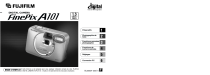
Lien public mis à jour
Le lien public vers votre chat a été mis à jour.